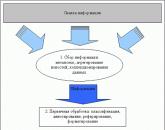Információfeldolgozási technológia. Információfeldolgozás technológia Állami költségvetési szakember
UDC 002 (075.8)
BBK 32,81 és 73
Sakulina Yu V. – a pedagógiatudományok kandidátusa, az Információs Technológiai Tanszék docense.
Rozhina I.V. – a pedagógiatudományok kandidátusa, az Informatikai Tanszék docense
Sakulina Yu.V. Információs technológiák [Szöveg]: oktatási módszer. fejlesztő / Sakulina Yu.V., Rozhina I.V.; Urál. állapot ped. Egyetem Informatikai és Információs Intézet. technológiák, Oszt. számítástechnika és információ technológiákat. – Jekatyerinburg: [b.i.], 2011. – 132 p.
A fejlesztés speciális oktatási órákat (laboratóriumi munkát) tartalmaz ismert és ígéretes technológiákról: szöveg- és numerikus információk feldolgozására szolgáló technológiák, adatbázis-technológiák, prezentációs technológiák, a Microsoft Office csomagban található irodai technológiák, valamint raszter- és vektorgrafikus technológiák, technológia animációs videók, földrajzi információs technológiák és HTML tervezési technológiák készítése.
Figyelembe veszik a szöveges dokumentumok, táblázatok, adatbázisok, elektronikus prezentációk és grafikai objektumok, diagramok, rajzok személyi számítógép segítségével történő készítéséhez kapcsolódó fogalmakat, módszereket és technikákat. Tartalmazza a grafikus szerkesztőkkel való munka alapjait, a fényképek feldolgozásának szabályait és az egyszerű animáció készítését. Ez a fejlesztés a globális hálózaton történő információkeresési technológiákat is leírja.
A módszertani fejlesztés az informatikát, informatikát tanuló hallgatóknak, valamint az e tudományágat tanító oktatóknak szól.
© Sakulina Yu.V., Rozhina I.V., 2011.
MAGYARÁZÓ JEGYZET
Jelenleg az információs technológiákat bevezetik az emberi élet minden területére. A számítógépek magas műszaki képességeinek köszönhetően használatuk a szakmai tevékenység hatékonyságának növelésének szükséges feltételévé vált. Az orosz piacon található szoftverek gazdag választéka, különösen az oktatási programok lehetővé teszik az emberi képességek bővítését az emberi tevékenység minden területén. Ilyen körülmények között az információs technológia használatának képessége a modern munkaerőpiac egyik követelménye és a szakmai kompetencia mutatója. Ezért van szükség a jövőbeli szakemberek képzésére a különféle típusú információfeldolgozási technológiákra, figyelembe véve a szoftverpiac jelenlegi helyzetét.
Ez a módszertani fejlesztés az OOP gyakorlati és laboratóriumi munkáját szolgálja:
„031900 – Nemzetközi kapcsolatok”, tudományág – Számítástechnika és Adatbázis
„040400 – Szociális munka”, tudományág – Számítástechnika
„034000 – Konfliktológia”, tudományág – Számítástechnika
„081100 – Állami és önkormányzati irányítás”, tudományág – Számítástechnika és számítástechnika a pszichológiában
„050400 - Pszichológiai és pedagógiai oktatás”, tudományág – Modern információs technológiák
„030300 - Pszichológia”, tudományág – Információs technológiák a pszichológiában
„034300 – Testkultúra”, tudományág – Számítástechnika
„034400 – Egészségügyi problémákkal küzdők testnevelése”, tudományág – Számítástechnika
„034700 – Dokumentáció és levéltártudomány”, tudományág – Számítástechnika, Informatika
„035700 - Nyelvészet”, tudományág – Információs technológiák a nyelvészetben
„040700 – Fiatalokkal való munka szervezése”, tudományág – Számítástechnika
„050100 - Pedagógiai oktatás”, tudományág – Informatika
„050700 - Gyógypedagógiai (defektológiai) oktatás”, tudományág – Matematika és számítástechnika
„080200 – Menedzsment”, tudományág – Számítástechnika
„100100 – Szolgáltatási profil szociokulturális szolgáltatás”, tudományág – Számítástechnika
„100400 – Turizmus”, tudományág – Számítástechnika
„071800 – Társadalmi és kulturális tevékenységek”, tudományág – Az információs kultúra és számítástechnika alapjai
1. sz. LABORATÓRIUMI MUNKA. Szöveg információfeldolgozási technológia. MISS SZÓ. Összetett dokumentum nyomtatásának előkészítése. 5
2. sz. LABORATÓRIUMI MUNKA. Szöveg információfeldolgozási technológia. MISS SZÓ. Objektumok létrehozása, formázása, beillesztése. 7
3. sz. LABORATÓRIUMI MUNKA. Numerikus információfeldolgozási technológia. MS EXCEL. Műveletek cellákkal. Funkcióvarázsló. Cellák formázása. 13
4. sz. LABORATÓRIUMI MUNKA. Numerikus információfeldolgozási technológia. MS EXCEL. Relatív és abszolút megszólítás. Feltételes formázás. 16
5. sz. LABORATÓRIUMI MUNKA. Numerikus információfeldolgozási technológia. MS EXCEL.Az eredmények grafikus bemutatása. A kapott eredmények elemzése. 18
6. sz. LABORATÓRIUMI MUNKA. 20
Tesztfejlesztési technológia. MS EXCEL. 20
7. sz. LABORATÓRIUMI MUNKA. Adatbázis technológia. MS ACCESS. Többtáblás adatbázis létrehozása. 28
8. sz. LABORATÓRIUMI MUNKA. Adatbázis technológia. MS ACCESS. Többtáblás adatbázisok. Lekérdezések és jelentések létrehozása és használata. 32
LABORATÓRIUMI MUNKA 9. sz. Bemutatási technológiák. MS POWER POINT. 35
LABORATÓRIUMI MUNKA 10. sz. Technológia tesztek készítéséhez PowerPointban. 41
LABORATÓRIUMI MUNKA 11. sz. Grafikus információfeldolgozó technológia (vektorgrafika). Corel Draw. Munkakörnyezet és felület Képek összeállítása. Szöveg. 44
12. sz. LABORATÓRIUMI MUNKA. Grafikus információfeldolgozó technológia (vektorgrafika). Corel Draw. Töltő. Perspektíva. Lépésről lépésre átmenetek. Kombinált objektumok. 51
LABORATÓRIUMI MUNKA 13. sz. Grafikus információfeldolgozó technológia (rasztergrafika). Adobe PHOTOSHOP. Alapvető eszközök. Töltő. Deformációk. 63
LABORATÓRIUMI MUNKA 14. sz. Grafikus információfeldolgozó technológia (rasztergrafika). Adobe PHOTOSHOP. 71
LABORATÓRIUMI MUNKA 15. sz. Technológia animációs videók készítéséhez. Macromedia Flash. 1. rész 85
LABORATÓRIUMI MUNKA 16. sz. Technológia animációs videók készítéséhez. Macromedia Flash. 2. rész 93
LABORATÓRIUMI MUNKA 17. sz. Technológiák a globális hálózatban való munkavégzéshez. Információ keresése. Fájlok letöltése az internetről. E-mail küldése és fogadása... 96
LABORATÓRIUMI MUNKA 18. sz. Integrált információs rendszerrel való munka technológiája. Microsoft Outlook: munkanaptárral. 101
LABORATÓRIUMI MUNKA 19. sz. Integrált információs rendszerrel való munka technológiája. Microsoft Outlook: üzenetekkel, e-mailekkel végzett munka. 109
20. sz. LABORATÓRIUMI MUNKA. Geoinformációs technológiák. 117
LABORATÓRIUMI MUNKA 21. sz. Weboldalak készítésének technológiái HTML tervezőeszközök használatával. 124
1. sz. LABORATÓRIUMI MUNKA. Szöveg információfeldolgozási technológia. MISS SZÓ. Összetett dokumentum nyomtatásának előkészítése.
A munka célja:a dokumentumok létrehozásának, tárolásának és nyomtatásra való előkészítésének technológiájának tanulmányozása. Sajátítsa el az oszlopok létrehozását, a fej- és láblécek tervezését, az oldalparaméterek beállítását és a dokumentum részeinek létrehozását, a dokumentum nyomtatását.
1. Nyissa meg a fájltTervezés.doc.
2. Oldalparaméterek beállítása.
· Fájl - Oldalbeállítások
· A könyvjelzőn Mezők Megadva: Felső – 2 cm, Alul – 2,5 cm, Bal – 2,5 – 3 cm, Jobb – 1 – 1,5 cm
· A könyvjelzőn Papírforrás fejléc és lábléc be van állítva: törölje az első oldal láblécének jelölését, fejléc – 0 cm, lábléc – 1,5 - 2 cm. rendben
3. Bekezdések formázása
· Szerkesztés – Mindet kiválaszt
· Formátum – Bekezdés.
· Igazítás- szélességében, Bal és jobb párnázás – 0, Intervallumok előtte és utána – 0.
· Első sor– 1 – 1,5 cm-es behúzás.
· Sorköz- másfél. rendben
4. Szöveg formázása
· Szerkesztés – Összes kijelölése
· Formátum – Betűtípus
· Betűtípus- Times New Roman, Betűtípus- Közönséges, Méret – 14. rendben
5. Oldalak hozzáadása, szövegtörés
· Ugrás a teljes dokumentum elejére
· Nyomja meg kétszer a billentyűkombinációt CTRL+ENTER(2 új oldal jön létre a dokumentum elején)
· A teljes dokumentum szövegének megtekintése és egy billentyűparancs használatával CTRL+ENTER minden fejezetet, következtetést, bibliográfiát és függeléket helyezzen át egy új oldalra.
6. Számozás
· Beszúrás – Oldalszámok
· Pozíció- Az alján, Igazítás– középről, pipa Szám az első oldalon- ELRAK. rendben
7. Címsorok kialakítása
· Jelölje ki a BEVEZETÉS szót
· Formátum – Stílus
1. címsor.
1. címsor az összes fejezet címéhez, a következtetéshez, az irodalomjegyzékhez és a függelékhez
· Válassza ki az 1.1 szakaszt. névvel együtt.
· Formátum – Stílus
· A megjelenő ablakban (jobb oldalon) válassza ki a lehetőséget 2. címsor.
· Ugyanúgy válassza ki és alkalmazza 2. címsor az összes szakasz nevéhez (1.2., 1.3., …, 2.1., 2.2., …)
· Válassza ki az 1.1.1 szakaszt
· Formátum – Stílus
· A megjelenő ablakban (jobb oldalon) válassza ki a lehetőséget 3. címsor.
· Ugyanúgy válassza ki és alkalmazza 3. címsor az összes szakasz nevéhez (1.1.2., 1.1.3., …, 1.2.1., 1.2.2., …)
Több ügynökből álló rendszer bevezetése az ügyfelek számára áruk vagy szolgáltatások biztosítására. A többügynökös rendszernek többféle ágenst kell tartalmaznia. Például árukat vagy szolgáltatásokat nyújtó ügynökök bizonyos költségekért; meghatározott árukat vagy szolgáltatásokat vásárló ügynökök; közvetítő ügynökök az értékesítési ügynök és a végső vevő ügynök között. Minden ügynök kezdeti információkat kap a felhasználótól. A felhasználó és az ügynök közötti kommunikáció grafikus felhasználói felület segítségével történik. Az egyik felhasználó a termékek és szolgáltatások leírását adja meg, a másik pedig a megvásárolni kívánt terméket vagy szolgáltatást.Lehetőségek egyéni feladatokhoz
Repülő-, busz- vagy vonatjegy foglalás . A döntésben két ügynök vesz részt. A pénztáros felvilágosítást ad az elérhető jegyekről és jegyeket értékesít. A vevő ügynök megkeresi a szükséges járatokat és lefoglalja a jegyeket. Az ütemezést a diszpécser írja be. A szükséges jegyre vonatkozó információkat a vásárló felhasználó adja meg. A jegyek kezdeti feltétele mind ingyenes.
Utazás foglalása utazásszervezőknél. Az értékesítési ügynök az utazásszervező képviselője, és tájékoztatást ad az utazási csomagokról. A vevő ügynöke az utazási csomag vásárlójának képviselője. Az utalványokkal kapcsolatos információkat az utazásszervező adja meg. A szükséges utazással kapcsolatos információkat a felhasználó-vásárló adja meg.
Információgyűjtés mobiltelefon vásárláshoz. Az értékesítési ügynök a mobiltelefon-eladó képviselője, és tájékoztatást nyújt a telefonok modelljeiről, árairól és egyéb jellemzőiről. A vevő ügynöke a vevő képviselője, aki a szükséges tulajdonságokkal rendelkező telefon keresését és megvásárlását végzi. A termékekkel kapcsolatos információkat a termékkatalógusban helyezik el, és a felhasználó-eladó módosítja. A szükséges vásárlással kapcsolatos információkat a vásárló felhasználó adja meg.
Információgyűjtés bútorvásárláshoz. Az értékesítési ügynök a bútorüzlet eladójának képviselője, és tájékoztatást ad az üzletben kapható termékről. Az eladó felhasználó megadja a kínált termékre vonatkozó információkat. Vevőügynök a bútor vásárlójának képviselője. A vásárló felhasználó tájékoztatást ad ügynökének a szükséges bútorokról.
Információgyűjtés ingatlanvásárláshoz. Az ingatlanértékesítő ügynök egy ingatlancég képviselője, és tájékoztatást ad az értékesített ingatlanokról, árakról és ingatlanokról. Az ingatlanos felhasználó információkat ad meg a javasolt ingatlanobjektumokról: lakások, nyaralók, garázsok, irodák stb. Az ingatlanvásárló ügynök egy ingatlancég képviselője, amely ingatlanokat keres ügyfelei számára. Ebben az esetben az ingatlanos felhasználó információt továbbít ügynökének az ügyfelei számára szükséges ingatlantárgyakról. A vevőügynök az ingatlan vevőjének képviselője. A végső vevő információt továbbít ügynökének a kívánt ingatlanról.
Információgyűjtés autóvásárláshoz. Az értékesítési ügynök egy autókereskedés képviselője, és információkat nyújt az autókról. Az értékesítő felhasználó megadja a márkakereskedésben eladott autók adatait. A vásárlói ügynök az autó vásárlójának képviselője. A vásárló felhasználó információt továbbít ügynökének a kívánt járműről.
Keress munkát. A munkaerő-kölcsönző a munkaerő-közvetítő iroda képviselője, és tájékoztatást ad az üresedésekről. Az ügynökség alkalmazottja információkat ír be a munkaerőpiacon meglévő üresedésekről. A munkavállalói ügynök a felvett munkavállaló képviselője. A dolgozó felhasználó információkat továbbít ügynökének a kívánt pozícióról, fizetési szintről, elhelyezkedésről, munkakörülményekről stb.
Diákok elosztása a vállalkozások között. A probléma megoldásában háromféle ügynök vesz részt: a munkáltatói ágens, az elosztásért felelős ügynök és a diákügynök. A felvételi ügynök tájékoztatást ad a cégről, a pozíciókról és a munkakörülményekről. A terjesztésért felelős ügynök megkeresi azokat a helyeket, ahová a hallgatókat beosztják. A hallgatói ügyintéző tájékoztatást ad a regisztrációról, a hallgató átlagpontszámáról, preferenciáiról és egyéb, az elhelyezési hely kiválasztásához szükséges információkról.
Források
Giovanni Caire (TILAB, korábban CSELT). JADE kézikönyv Copyright (C) 2003 TIlab S.p.A.
Shvetsov A.N. Ügynök alapú rendszerek: a formális modellektől az ipari alkalmazásokig / Össz-Oroszország versenyképes válogatása áttekintő és elemző cikkekből az „Információs és telekommunikációs rendszerek” kiemelt területen, 2008. - 101 p.
Többügynök-alkalmazások fejlesztése a JADE platformon / E.V.Skobelev, I.A. Samara: IUNL PGUTI. 2012 – 82 p.
Modellek adatok és ismeretek ábrázolására és feldolgozására. Laboratóriumi műhely: oktatási és módszertani kézikönyv; szerkesztette V. V. Golenkova: 3 óra 2. rész / T. L. Lemesheva, N. A. Gulyakina, A. I. Tolkachev. - Minszk: BSUIR, 2008. – 46 p.: ill.
1. számú melléklet
/*****************************************************************
JADE- A Java Agent DEvelopment Framework egy fejlesztendő keretrendszer
több - ügynökrendszerek megfelelnek a FIPA előírásoknak.
Copyright (C) 2000 CSELT S.p.A.
GNU Lesser General Public License
Ez a könyvtár ingyenes szoftver; terjesztheti
és/vagy módosítsa a GNU Lesser General Public feltételeinek megfelelően
2.1-es verzió licenc.
Ezt a könyvtárat abban a reményben terjesztjük, hogy hasznos lesz,
de MINDEN GARANCIA NÉLKÜL; ráutaló garancia nélkül is
VAGY MEGHATÁROZOTT CÉLRA VALÓ ALKALMASSÁG. Lásd GNU
Lesser General Public License további részletekért.
Meg kellett volna kapnia a GNU Lesser General Public egy példányát
Licenc ezzel a könyvtárral együtt; ha nem, írj a
Free Software Foundation, Inc., 59 Temple Place- Suite 330,
Boston, MA 02111- 1307, USA.
*****************************************************************/
csomagru.agentlab;
importjade.core.AID
;
importjava.awt.*;
importjava.awt.event.*;
importjavax.swing.*;
/**
@szerzőGiovanni Caire - TILAB
osztályBookSellerGui kiterjedJFrame(
magánKönyveladó ügynökmyAgent;
magánJTextFieldtitleField, árField;
BookSellerGui(BookSellerAgenta) {
szuper(a.getLocalName());
myAgent = a;
JPanelp = újJPanel();
p.setLayout(újGridLayout(2, 2));
p.add(újJLabel("Könyvcím:"));
titleField = újJSzövegmező(15);
p.add(titleField);
p.add(újJLabel("Ár:"));
árField = újJSzövegmező(15);
p.add(árField);
getContentPane().add(p,BorderLayout.KÖZPONT );
JButtonaddButton = újJButton("Hozzáadás");
addButton.addActionListener(újActionListener() (
nyilvánosüresactionPerformed(ActionEventev) {
próbáld ki {
Húrcím = titleField.getText().trim();
Húrár = árField.getText().trim();
myAgent.updateCatalogue(címEgész szám.parseInt (ár));
titleField.setText("" );
árField.setText("" );
fogás(Kivétele) {
JOptionPane.showMessageDialog (BookSellerGui.ez,
"Érvénytelen értékek."+ e.getMessage(),"Hiba", JOptionPane.HIBA ÜZENET );
p = újJPanel();
p.add(addButton);
getContentPane().add(p,BorderLayout.DÉLI );
// Az ügynök leállítása a felhasználó bezárásakor
// a grafikus felhasználói felületet a jobb felső sarokban található gombbal
addWindowListener(újWindowAdapter() (
nyilvánosüreswindowClosing(WindowEvente) {
myAgent.doDelete();
setResizable(hamis);
nyilvánosüresshowGui() (
csomag();
Dimenziókijelzo méret=Eszközkészlet.getDefaultToolkit ().getScreenSize();
intcenterX = (int) kijelzo méret.getWidth() / 2;
intcenterY = (int) kijelzo méret.getHeight() / 2;
setLocation(centerX- getWidth() / 2,centerY- getHeight() / 2);
szuper.setVisible(igaz);
2. függelék
/**belső Osztály PurchaseOrdersServer.
Ez viselkedés , használt ügynök Könyv- eladóMert szolgáltatás
beérkező kéréseket (parancsokat tovább Vásárlás ) tól től ügynökök vevő .
Ügynök eladó törli vásárolt könyv tól től övé katalógus
Ésválaszol üzenet INFORMÁCIÓMert értesítéseket vevő Ohangerő , Mit
Vásárlás volt sikeresen elkészült .
*/
magánosztályPurchaseOrdersServer
kiterjedCiklikus viselkedés(
nyilvánosüresakció() (
Message Templatemt= Üzenetsablon.MatchPerformative (ACLüzenet.ACCEPT_PROPOSAL );
ACLMessageüzenet = myAgent.kap(mt);
ha (üzenet != nulla) {
// ACCEPT_PROPOSAL Üzenet érkezett. Feldolgozni
Húrcím = üzenet.getContent();
válasz =
üzenet.createReply();
Egész számár= (egész szám)katalógus.remove(cím);
ha (ár != nulla) {
válasz.setPerformative(ACLMessage.INFORMÁCIÓ );
Rendszer.ki .println(cím+ "ügynöknek eladva"+ üzenet.getSender().getName());
más {
// A kért könyvet időközben eladták egy másik vásárlónak.
válasz.setPerformative(ACLMessage.KUDARC );
válasz.setContent("nem elérhető");
myAgent.Küld(válasz);
más {
Blokk();
}
// Az OfferRequestsServer belső osztály vége
1 V JADEügynökönként egy Java szál van. Minden JADE ügynök Java nyelven íródott, azonban a programozók bármikor indíthatnak új Java szálakat, ha szükségük van rá. Ha ezt teszi, ügyeljen arra, hogy az ebben a részben említett előnyök nem érvényesek.
2 Performatív - cselekvéssel, tettel egyenértékű kijelentés. Performatív megnyilatkozást kimondani azt jelenti, hogy ezáltal megfelelő cselekvéseket hajtunk végre, például elrendelünk, ígérünk, nevet rendelünk.
Bevezetés
Szakdolgozatom megírásához az „Információfeldolgozási technológiák” témát választottam. Ezt a témát tartom a legrelevánsabbnak, hiszen az információ tudatos információ a körülöttünk lévő világról, amely tárolás, átalakítás, átvitel és felhasználás tárgya. Bármilyen emberi tevékenység információgyűjtési és feldolgozási folyamat, az alapján döntések meghozatala és végrehajtása. A modern számítástechnika megjelenésével az információ a tudományos és technológiai haladás egyik legfontosabb forrásaként kezdett működni.
Az információ jelzésekben, üzenetekben, hírekben, értesítésekben stb. kifejezett tudás. A világon minden embert különféle típusú információk tengere vesz körül.
Dolgozatom célja az információfeldolgozás elveinek tanulmányozása annak ábrázolási formája, kódolási és tárolási módszerei szerint. Ehhez szükséges az információ fogalmának tanulmányozása, amely az informatika alapfogalma.
A téma részletesebb tanulmányozása érdekében a munkát több szakaszra kell osztani. Először is, ismerkedjen meg az „információfeldolgozás” fogalmával, nevezetesen tanulmányozza: az információfeldolgozás céljait, célkitűzéseit és típusait; információfeldolgozási módszerek; információfeldolgozási rendszer; modern információfeldolgozó rendszerek; az információfeldolgozás számítógépes módszereivel kapcsolatos problémák; a számítógépes adatfeldolgozás és a kézi adatfeldolgozás közötti különbségek; az információfeldolgozás technológiai folyamata. Másodszor, vizsgálja meg az adatfeldolgozás technikai eszközeinek osztályozását. Ide tartoznak: adatfeldolgozási módok; adatfeldolgozási módszerek; az információfeldolgozás technikai eszközei; az információfeldolgozás technikai eszközeinek osztályozása.
1. Információfeldolgozás
Alapvető típusú információkábrázolási formája szerint kódolási és tárolási módszerek, amelyek a számítástechnika számára a legfontosabbak:
§ grafikus vagy képi- az első típus, amelynél sziklafestmények, majd később festmények, fényképek, diagramok, rajzok, papírra, vászonra, márványra és más, a világról készült képeket ábrázoló anyagok formájában valósítottak meg módszert a környező világról szóló információk tárolására. való Világ;
§ hang- a körülöttünk lévő világ tele van hangokkal és ezek tárolásának és reprodukálásának problémáját a hangrögzítő eszközök feltalálásával oldották meg 1877-ben. Típusa zenei információ - ehhez a típushoz speciális karaktereket használó kódolási módszert találtak ki, ami a grafikus információkhoz hasonlóan tárolható;
§ szöveg- egy módszer az emberi beszéd speciális szimbólumokkal - betűkkel - kódolására, és a különböző nemzetek különböző nyelvűek, és különböző betűkészleteket használnak a beszéd megjelenítésére; Ez a módszer különösen fontossá vált a papír és a nyomtatás feltalálása után;
§ numerikus- a tárgyak és tulajdonságaik mennyiségi mérése a környező világban; különösen a kereskedelem, a közgazdaságtan és a monetáris csere fejlődésével szerzett nagy jelentőséget; a szöveges információhoz hasonlóan annak megjelenítéséhez a speciális szimbólumokkal - számokkal történő kódolás módszerét alkalmazzák, és a kódolási (szám)rendszerek eltérőek lehetnek;
§ videó információk- a környező világ „élő” képeinek megőrzésének módja, amely a mozi feltalálásával jelent meg.
Vannak olyan információtípusok is, amelyek kódolására és tárolására még nem találták fel a módszereket - ez az érzések által továbbított tapintható információ, az illat és íz által továbbított érzékszervi információ stb.
Claude Shannont az általános információelmélet megalkotójának és a digitális kommunikáció megalapítójának tartják. Világszerte ismertté vált 1948-ban megjelent alapvető művével, a A Mathematical Theory of Communication of Communication-vel, amely először támasztotta alá a bináris kód felhasználásának lehetőségét az információ továbbítására.
Az információfeldolgozás törvényszerűségeinek egysége a különböző jellegű (fizikai, gazdasági, biológiai stb.) rendszerekben az információs folyamatok elméletének alapvető alapja, amely meghatározza annak általános jelentőségét és sajátosságát. Ennek az elméletnek a vizsgálati tárgya az információ - egy nagyrészt elvont fogalom, amely „önmagában” létezik, anélkül, hogy kapcsolatban lenne azzal a speciális tudásterülettel, amelyben használják.
Az információs erőforrások a modern társadalomban nem kevesebb, sőt gyakran nagyobb szerepet is játszanak, mint az anyagi erőforrások. Annak ismerete, hogy ki, mikor és hol adjon el egy terméket, nem kevésbé értékelhető, mint maga a termék. Ebben a tekintetben nagy szerepet kapnak az információfeldolgozás módszerei. Egyre fejlettebb számítógépek, új, kényelmes programok, az információ tárolásának, továbbításának és védelmének korszerű módszerei jelennek meg.
A piac szemszögéből az információ már régóta árucikké vált, és ez a körülmény a gyakorlat, az ipar és a társadalom számítógépesítési elméletének intenzív fejlesztését igényli. A számítógép mint információs környezet nemcsak minőségi ugrást tett lehetővé az ipar, a tudomány és a piac megszervezésében, hanem új értékes termelési területeket határoz meg: számítástechnika, távközlés, szoftvertermékek.
A társadalom számítógépesedésének trendjei a számítástechnikához kapcsolódó új szakmák és a számítógép-felhasználók különféle kategóriáinak megjelenésével járnak. Ha a 60-70-es években ezt a területet a számítástechnikai szakemberek (elektronikai mérnökök és programozók) uralták, új számítástechnikai eszközöket és új alkalmazási szoftvercsomagokat hoznak létre, akkor manapság a számítógép-felhasználók kategóriája intenzíven bővül - a különböző tudásterületek képviselői, akik nem szakemberek. a szűk értelemben vett számítógépeken, de akik tudják, hogyan kell őket konkrét problémáik megoldására használni.
1.1. ábra Információfeldolgozási ciklus
A számítógép-felhasználónak ismernie kell az információs folyamatok számítógépes környezetben történő megszervezésének általános elveit, tudnia kell kiválasztani a számára szükséges információs rendszereket és technikai eszközöket, és szakterületéhez képest gyorsan el kell sajátítania azokat.
1.1 Az információfeldolgozás céljai, célkitűzései és típusai
Információs folyamatok(információgyűjtés, -feldolgozás és -továbbítás) mindig is fontos szerepet játszottak a tudományban, a technológiában és a társadalomban. Az emberi evolúció során ezek a folyamatok folyamatosan automatizálódnak, bár belső tartalmuk lényegében változatlan maradt.
Információgyűjtés- ez az alany tevékenysége, melynek során információt kap az őt érdeklő tárgyról.
Az információ gyűjthető akár ember által, akár technikai eszközök és rendszerek – hardver – segítségével. Például a felhasználó saját maga szerezhet információkat a vonatok vagy repülők mozgásáról a menetrend tanulmányozásával, vagy közvetlenül egy másik személytől, vagy az általa készített dokumentumokon keresztül, vagy technikai eszközök (automatikus segítség, telefon stb.) segítségével. . Az információgyűjtés feladata nem oldható meg elszigetelten más feladatoktól, így különösen az információcsere (továbbítás) feladatától.
Információcsere olyan folyamat, amelynek során az információforrás továbbítja azt, a címzett pedig megkapja.
Ha hibákat észlel a továbbított üzenetekben, akkor ennek az információnak az újraküldése megszerveződik. A forrás és a címzett közötti információcsere eredményeként egyfajta „információs egyensúly” jön létre, amelyben ideális esetben a címzett ugyanazokkal az információkkal rendelkezik, mint a forrás.
Az információcsere jelek segítségével történik, amelyek annak anyagi hordozói. Információforrás lehet a való világ bármely tárgya, amely bizonyos tulajdonságokkal és képességekkel rendelkezik. Ha egy tárgy az élettelen természethez tartozik, akkor olyan jeleket állít elő, amelyek közvetlenül tükrözik tulajdonságait. Ha a forrástárgy egy személy, akkor az általa előállított jelek nemcsak közvetlenül tükrözhetik tulajdonságait, hanem megfelelnek azoknak a jeleknek is, amelyeket egy személy információcsere céljából produkál.
A címzett a kapott információt többször is felhasználhatja. Ehhez anyagi adathordozóra (mágneses, fotó, film stb.) kell rögzítenie.
Információk felhalmozása egy kezdeti, rendszerezetlen információtömb kialakításának folyamata.
A rögzített jelek tartalmazhatnak értékes vagy gyakran használt információkat tükröző jeleket. Egyes információk nem feltétlenül értékesek egy adott időpontban, bár a jövőben szükség lehet rá.
Adattárolás a forrásinformációk olyan formában történő megőrzésének folyamata, amely biztosítja a végfelhasználók kérésére az adatok időben történő kiadását.
Adatfeldolgozásátalakítása rendezett folyamata a probléma megoldására szolgáló algoritmus szerint.
Az információfeldolgozási probléma megoldása után az eredményt a végfelhasználóknak kell bemutatni a szükséges formában. Ezt a műveletet az információkiadás problémájának megoldása közben hajtják végre. Az információkat általában külső számítógépes eszközök segítségével nyújtják szövegek, táblázatok, grafikonok stb.
Az információ tulajdonságai.
Mint minden objektumnak, az információnak is vannak tulajdonságai. Az információ jellegzetes megkülönböztető vonása a természet és a társadalom egyéb tárgyaitól a dualizmus: az információ tulajdonságait mind a tartalmát alkotó forrásadatok tulajdonságai, mind az információkat rögzítő módszerek tulajdonságai befolyásolják.
Számítástechnika szempontjából a következő általános minőségi tulajdonságok tűnnek a legfontosabbnak: objektivitás, megbízhatóság, teljesség, pontosság, relevancia, hasznosság, érték, időszerűség, érthetőség, hozzáférhetőség, rövidség stb.
Az információ objektivitása . Objektív – az emberi tudaton kívül és az emberi tudattól függetlenül létező. Az információ a külső objektív világ tükre. Az információ akkor objektív, ha nem függ a rögzítés módjától, senki véleményétől, megítélésétől.
Példa. A „Kint meleg van” üzenet szubjektív, míg a „Kint 22 °C van” üzenet objektív információt hordoz, de a mérőműszer hibájától függő pontossággal.
Objektív információhoz juthatunk működő érzékelők és mérőműszerek segítségével. Az ember tudatában visszatükröződő információ egy adott téma véleményétől, ítéletétől, tapasztalatától, ismeretétől függően (kisebb-nagyobb mértékben) torzulhat, és így megszűnik objektívnek lenni.
Hitelesség információ . Az információ akkor megbízható, ha a dolgok valós állapotát tükrözi. Az objektív információ mindig megbízható, de a megbízható információ lehet objektív és szubjektív is. A megbízható információk segítenek a helyes döntés meghozatalában. Az információk pontatlanok lehetnek a következő okok miatt:
§ egy szubjektív tulajdonság szándékos elferdítése (félretájékoztatása) vagy nem szándékos elferdítése;
§ interferencia következtében fellépő torzulás („sérült telefon”) és a nem kellően pontos elhárítási mód.
Az információk teljessége . Az információ akkor nevezhető teljesnek, ha elegendő a megértéshez és a döntéshozatalhoz. A hiányos információ téves következtetéshez vagy döntéshez vezethet.
Az információ pontossága a tárgy, folyamat, jelenség stb. valós állapotához való közelségének mértéke határozza meg.
Az információk relevanciája - jelenkori fontosság, aktualitás, sürgősség. Csak az időben kapott információ lehet hasznos.
Az információ hasznossága (értéke). . A hasznosság a konkrét fogyasztói igényeihez viszonyítva értékelhető, és azon feladatok alapján értékelhető, amelyek segítségével megoldható.
A legértékesebb információ objektív, megbízható, teljes és naprakész. Figyelembe kell venni, hogy az elfogult, megbízhatatlan információk (például fikció) nagy jelentőséggel bírnak az ember számára. A közösségi (nyilvános) információnak további tulajdonságai is vannak:
§-a szemantikai (fogalmi) jellegű, azaz. fogalmi, hiszen a fogalmakban általánosítják a környező világ tárgyainak, folyamatainak és jelenségeinek leglényegesebb jellemzőit.
§-a nyelvi jellegű (kivéve bizonyos típusú esztétikai információkat, pl. képzőművészet). Ugyanaz a tartalom kifejezhető különböző természetes (beszélt) nyelveken, matematikai képletek formájában írható, stb.
Idővel az információ mennyisége nő, az információ felhalmozódik, rendszerezi, értékeli, általánosítja. Ezt a tulajdonságot az információ növekedésének és felhalmozódásának nevezték. (A kumuláció - latin cumulatio - gyarapodás, felhalmozás).
Az információ öregedése annak értékének időbeli csökkenése. Nem maga az idő öregíti el az információkat, hanem az új információk megjelenése, amely tisztázza, kiegészíti vagy részben elutasítja a korábbi információkat. A tudományos és műszaki információk gyorsabban öregszenek, az esztétikai információk (műalkotások) - lassabban.
A logikusság, tömörség, kényelmes bemutatási forma elősegíti az információ megértését és asszimilációját.
Az információfeldolgozás fogalma nagyon tág. Amikor információfeldolgozásról beszélünk, meg kell adnunk a feldolgozási invariáns fogalmát. Általában ez az üzenet jelentése (az üzenetben foglalt információ jelentése). Az automatizált információfeldolgozás során a feldolgozás tárgya egy üzenet, és itt fontos a feldolgozást úgy végrehajtani, hogy az üzenettranszformációk invariánsai megfeleljenek az információátalakítás invariánsainak.
Az információfeldolgozás egészének célját egy bizonyos rendszer működésének célja határozza meg, amelyhez a kérdéses információs folyamat kapcsolódik. Egy cél eléréséhez azonban mindig számos, egymással összefüggő problémát kell megoldania.
Például az információs folyamat kezdeti szakasza a befogadás. A különféle információs rendszerekben a vétel olyan specifikus folyamatokban fejeződik ki, mint az információ kiválasztása (tudományos és műszaki információs rendszerekben), a fizikai mennyiségek mérőjellé alakítása (információs-mérőrendszerekben), valamint az ingerlékenység. és érzések (biológiai rendszerekben) stb.
A befogadási folyamat az információs rendszert a külvilágtól elválasztó határon kezdődik. Itt, a határon a külvilágból érkező jelet a további feldolgozásra alkalmas formává alakítják. A biológiai rendszerek és számos technikai rendszer, például az olvasóautomaták esetében ez a határ többé-kevésbé világosan meghatározott. Más esetekben ez nagyrészt feltételes, sőt homályos. Ami a befogadási folyamat belső határát illeti, az szinte mindig feltételes, és minden esetben az információs folyamat tanulmányozásának kényelme alapján kerül kiválasztásra.
Megjegyzendő, hogy bármennyire is „mélyre” tolják a belső határt, a befogadás mindig minősítési folyamatnak tekinthető.
Formalizált információfeldolgozási modell
Térjünk most rá arra a kérdésre, hogy mik a hasonlóságok és különbségek az információfolyamat különböző összetevőihez kapcsolódó információfeldolgozási folyamatok között egy formalizált feldolgozási modell segítségével. Mindenekelőtt megjegyezzük, hogy ez a kérdés nem választható el az információfogyasztótól (címzetttől), az információ szemantikai és pragmatikai aspektusaitól. Annak a címzettnek a jelenléte, akinek az üzenetet (jelet) szánják, meghatározza, hogy az üzenet és az abban foglalt információ között nincs-e egy az egyhez való megfelelés. Teljesen nyilvánvaló, hogy ugyanannak az üzenetnek különböző jelentése lehet a különböző címzettek számára, és különböző pragmatikai jelentése lehet.
· Az információfeldolgozási folyamat általános diagramja.
· Nyilatkozat a feldolgozási feladatról.
· Feldolgozó előadó.
· Feldolgozó algoritmus.
· Tipikus információfeldolgozási feladatok.
1.2 Információfeldolgozási módszerek
Az információfeldolgozásnak számos módja létezik, de a legtöbb esetben ezek szöveges, numerikus és grafikus adatok feldolgozására vezetnek.
Szöveges információ feldolgozás
A szöveges információk különféle forrásokból származhatnak, és a bemutatás formájában eltérő összetettségűek lehetnek. A prezentáció formájától függően különféle információs technológiákat alkalmaznak a szöveges üzenetek feldolgozására. Leggyakrabban szövegszerkesztőket vagy -feldolgozókat használnak a szöveges elektronikus információk feldolgozásának eszközeiként. Olyan szoftverterméket képviselnek, amely speciális eszközöket biztosít a felhasználó számára szöveges információk létrehozására, feldolgozására és tárolására. A szövegszerkesztőket és -feldolgozókat különféle típusú információk összeállítására, szerkesztésére és feldolgozására használják. A szövegszerkesztők és a feldolgozók közötti különbség az, hogy a szerkesztőket általában úgy tervezték, hogy csak bizonyos típusú információkkal (szövegekkel, képletekkel stb.) dolgozzanak, míg a processzorok lehetővé teszik más típusú információk használatát.
A szövegek elkészítésére tervezett szerkesztők hagyományos (levelek és egyéb egyszerű dokumentumok készítése) és összetett (dokumentumok rajzolása különböző betűtípusokkal, beleértve a grafikonokat, rajzokat stb.) csoportokra oszthatók. A szöveggel végzett automatizált munkához használt szerkesztők többféle típusra oszthatók: egyszerű, integrált, hipertext szerkesztők, szövegfelismerők, tudományos szövegszerkesztők, publikációs rendszerek.
A legegyszerűbb formázási szerkesztőkben (például Notepad) nem használnak további kódokat a szöveg belső megjelenítéséhez, a szövegek általában az ASCII kódtáblázat karakterei alapján jönnek létre. A szövegszerkesztők egy szöveg-előkészítő rendszert (Word Processor) képviselnek. Közülük a legnépszerűbb az MS Word.
A szöveges információk ilyen programokkal történő feldolgozásának technológiája általában a következő lépéseket tartalmazza:
) fájl létrehozása szöveges információk tárolására;
) elektronikus formában bemutatott szöveg mentése;
) szöveges információkat tároló fájl megnyitása;
) elektronikus szöveges információk szerkesztése;
) elektronikus formában tárolt szöveg formázása;
) szöveges fájlok létrehozása beágyazott szöveg alapján
tervezési stílus szerkesztő;
) a szöveghez tartalomjegyzék és betűrendes kézikönyv automatikus generálása;
) automatikus helyesírás- és nyelvhelyesség-ellenőrzés;
) különféle elemek és objektumok beágyazása a szövegbe;
) dokumentumok egyesítése;
) szövegnyomtatás.
A fő szerkesztési műveletek a következők: hozzáadás; törlés; mozgó; szövegrészlet másolása, valamint keresés és kontextus pótlása. Ha a létrehozott szöveg többoldalas dokumentum, akkor oldal- vagy szakaszformázást alkalmazhat. Ebben az esetben olyan szerkezeti elemek jelennek meg a szövegben, mint a könyvjelzők, lábjegyzetek, kereszthivatkozások és fejlécek.
A legtöbb szövegszerkesztő támogatja az összetett dokumentum fogalmát – egy különféle objektumokat tartalmazó tárolót. Lehetővé teszi más szoftverkörnyezetben készített ábrák, táblázatok és grafikus képek beszúrását a dokumentum szövegébe. Ebben az esetben használják a kommunikáció és az objektumok megvalósításának technológiája hívott OLE(Object Linking and Embedding - objektumok összekapcsolása és megvalósítása).
A szövegszerkesztőben gyakran ismétlődő műveletek végrehajtásának automatizálására makróparancsokat használnak. A legegyszerűbb makró billentyűleütések, mozdulatok és egérkattintások rögzített sorozata. Magnófelvételként lejátszható. Szabványos makróparancsok hozzáadásával feldolgozható és módosítható.
A szövegek egyik szövegszerkesztőből a másikba való átvitelét a program végzi - átalakító. Létrehoz egy kimeneti fájlt a megfelelő formátumban. A szövegszerkesztő programok általában beépített modulokkal rendelkeznek a népszerű fájlformátumok konvertálására.
A szövegszerkesztő egy típusa asztali kiadói rendszerek. Használhatók a nyomdai szabályok szerinti anyagok elkészítésére. Az asztali publikációs programok (például Publishing, PageMaker) az elrendezéstervező, tervező és műszaki szerkesztő eszközei. Segítségükkel egyszerűen módosítható az oldalak formátuma és számozása, a behúzások mérete, kombinálható különböző betűtípusokkal stb. Nagyobb mértékben nyomtatott termékek kiadására szolgálnak.
Táblázatos adatok feldolgozása
A munkafolyamat során a felhasználóknak gyakran táblázatos adatokkal kell foglalkozniuk a számviteli könyvek, bankszámlák, becslések, kimutatások elkészítése és kezelése során, a tervek elkészítése és a szervezeti erőforrások elosztása során, valamint tudományos kutatások során. Az ilyen típusú munka automatizálásának vágya speciális szoftverek megjelenéséhez vezetett a táblázatos formában bemutatott információk feldolgozására. Az ilyen szoftvereket ún asztali processzorok vagy táblázatokat. Az ilyen programok nemcsak táblázatok létrehozását teszik lehetővé, hanem a táblázatos adatok feldolgozásának automatizálását is.
A táblázatok hatékonynak bizonyultak olyan problémák megoldásában is, mint a statisztikai adatok rendezése és feldolgozása, optimalizálás, előrejelzés stb. Segítségükkel szinte minden tevékenységi területen megoldódnak a számítások, a döntéstámogatás, a modellezés és az eredmények bemutatásának problémái. Amikor táblázatos adatokkal dolgozik, a felhasználó számos tipikus eljárást hajt végre, például:
) táblázatok létrehozása és szerkesztése;
) táblázatfájl létrehozása (mentése);
) adatok bevitele és szerkesztése táblázatcellákba;
) különféle elemek és objektumok beágyazása a táblázatba;
) lapok használata, táblázatok formázása és linkelése;
) táblázatos adatok feldolgozása képletek és
speciális funkciók;
) diagramok és grafikonok készítése;
) lista formájában bemutatott adatok feldolgozása;
) elemző adatfeldolgozás;
) táblázatok és diagramok nyomtatása hozzájuk.
A táblázat szerkezete számozott és tematikus címsorokat, fejlécet (fejlécet), oldalsávot (a táblázat első oszlopa, amely sorfejléceket tartalmazza) és algráfot (maga a táblázat adatai) tartalmaz.
A legnépszerűbb táblázatkezelő az MS Excel. Munkalapokat (oldalakat) ad a felhasználóknak, amelyek mindegyikében egy vagy több táblázat készíthető.
A munkalap téglalap alakú tömböt képező cellák halmazát tartalmazza. Koordinátáikat a helyzet függőleges (oszlopokban) és vízszintes (sorokban) megadásával határozzuk meg. Egy munkalap legfeljebb 256 oszlopot és legfeljebb 65536 sort tartalmazhat. Az oszlopokat a latin ábécé betűi jelölik: A, B, C... Z, AA, AB, AC... AZ, BA, BB..., a sorokat pedig számok jelölik. Így például a „D14” a „D” oszlop és a 14. sor metszéspontjában található cellát jelöli, a „CD99” pedig azt a cellát, amely a „CD” oszlop és a 99. sor metszéspontjában található. Az oszlopnevek mindig a munkalap felső sorában, a sorszámok pedig a munkalap bal szélén jelennek meg.
A táblázatobjektumokhoz a következő műveletek vannak definiálva: szerkesztés, összevonás egy csoportba, törlés, törlés, beszúrás, másolás. A töredék mozgatásának művelete a törlési és beillesztési műveletek egymás utáni végrehajtására redukálódik.
A számítás megkönnyítése érdekében a táblafeldolgozókba matematikai, statisztikai, pénzügyi, logikai és egyéb funkciókat építenek be. A táblázatokba beírt számértékekből különféle kétdimenziós, háromdimenziós és vegyes diagramokat készíthet (több mint 20 típus és altípus).
A táblafeldolgozók adatbázis-funkciókat hajthatnak végre. Ebben az esetben az adatok a táblákba ugyanúgy kerülnek be, mint az adatbázisba, vagyis egy képernyő űrlapon keresztül. A bennük lévő adatok védhetők, kulcsonként vagy több kulccsal rendezhetők. Emellett az adatbázis lekérdezéseit feldolgozzák, külső adatbázisokat dolgoznak fel, összefoglaló táblákat készítenek, stb. Használhatják a beépített makró programozási nyelvet is.
A táblák fontos tulajdonsága, hogy képleteket és függvényeket használhatunk bennük. A képlet tartalmazhat hivatkozásokat táblázatcellákra, amelyek többek között egy másik munkalapon vagy egy másik fájlban található táblázatban találhatók. Az Excel több mint 200 előre programozott, függvényeknek nevezett képletet kínál. A könnyebb eligazodás érdekében a funkciók kategóriákra vannak osztva. A „Funkcióvarázsló” segítségével a munka bármely szakaszában létrehozhatja őket.
Az Excel táblázatszerkesztő, Word szövegszerkesztő és egyebek, az alkalmazáscsomagban (APP) szereplő programok Az Office támogatja az OLE adatcsere szabványt, a „listák” használata pedig lehetővé teszi a nagy homogén adathalmazokkal való hatékony munkát. Hasonló OLE-mechanizmust használnak más PPP-kben is.
Az Excel hatékonyan képes feldolgozni különféle gazdasági és statisztikai adatokat.
Grafikus információk feldolgozása
Grafikus információk a számítógép monitor képernyőjén pontokból van kialakítva.
Grafikus módban a monitor képernyője világító pontok - pixelek ("pixel", az angol "picture element" szóból) gyűjteményét képviseli. A képernyőn lévő pontok teljes számát hívják monitor felbontása, ami típusától és üzemmódjától is függ. A mértékegység ebben az esetben a pont per hüvelyk (dpi). A modern kijelzők felbontása vízszintesen általában 1280, függőlegesen 1024 pixel, azaz. 1310720 pont.
A visszavert színek száma a videoadapter és a kijelző képességeitől függ. Programozottan módosítható. Minden szín a képernyő egy pontjának egyik állapotát jelzi. A színes képek módozatai: 16, 256, 65536 (magas szín) és 16 777 216 szín (valódi szín).
Bármely számítógépes kép grafikus primitívek halmazából áll, amelyek valamilyen grafikai elemet tükröznek. A primitívek lehetnek alfanumerikus vagy bármilyen más karakterek is.
1.3 Információfeldolgozási rendszer
Kezdeti információ - feldolgozó előadó - végső információ.
Az információfeldolgozás során egy bizonyos információs probléma megoldódik, amelyet először hagyományos formában is fel lehet tenni: megadunk egy bizonyos kezdeti adathalmazt, és ez szükséges bizonyos eredmények eléréséhez. A forrásadatokról az eredményekre való átmenet folyamata a feldolgozási folyamat. A feldolgozást végző objektumot vagy alanyt feldolgozást végzőnek nevezzük.
Az információfeldolgozás sikeres végrehajtásához az előadónak (személynek vagy eszköznek) ismernie kell a feldolgozási algoritmust, pl. műveletek sorozata, amelyeket végre kell hajtani a kívánt eredmény eléréséhez.
Az információfeldolgozásnak két típusa van. A feldolgozás első típusa: új információ, új tudástartalom megszerzésével összefüggő feldolgozás (matematikai feladatok megoldása, helyzetelemzés stb.). A feldolgozás második típusa: a forma megváltoztatásához kapcsolódó feldolgozás, de nem a tartalom megváltoztatása (például szöveg fordítása egyik nyelvről a másikra).
Az információfeldolgozás egyik fontos fajtája az kódolás- az információ átalakítása szimbolikus formába, amely alkalmas tárolására, továbbítására és feldolgozására. A kódolást aktívan használják az információval való munkavégzés technikai eszközeiben (távíró, rádió, számítógép). Az információfeldolgozás másik fajtája az strukturálása adatok (bizonyos sorrend bevitele az információs tárba, osztályozás, adatok katalogizálása).
Az információfeldolgozás másik fajtája az keresés a szükséges adatok bizonyos keresési feltételeket kielégítő információs tárolásában (lekérdezés). A keresési algoritmus az információ rendszerezési módjától függ.

1.3.1 ábra Információfeldolgozási séma
1.4 Modern információfeldolgozó rendszerek
A technológiai folyamatok megtervezésekor a megvalósítás módjai vezérlik őket. A technológia megvalósítási módja függ a megoldandó feladatok tér-idő sajátosságaitól: gyakoriságától és sürgősségétől, az üzenetfeldolgozás sebességére vonatkozó követelményektől, valamint a technikai eszközök, elsősorban a számítógépek működési képességeitől.
Vannak: kötegelt mód; valós idejű mód; időmegosztási mód; szabályozási rendszer; kérés; párbeszéd; távfeldolgozás; interaktív; egyprogramos; többprogramos (multi-processing).
A pénzügyi és hitelrendszer felhasználói számára a következők a legfontosabbak: módok: kötegelt, interaktív és valós idejű.
Kötegelt mód. Ennek az üzemmódnak a használatakor a felhasználónak nincs közvetlen kommunikációja a számítógéppel. Az információk gyűjtése, nyilvántartása, bevitele és feldolgozása időben nem esik egybe. Először a felhasználó információkat gyűjt, csomagokba formálja a feladat típusának vagy más jellemzőnek megfelelően. (Ezek általában nem operatív jellegű feladatok, a megoldási eredmények hosszú távú érvényességével). Az információ átvétele után az adatok bevitele és feldolgozása megtörténik, azaz feldolgozási késedelem következik be. Ezt a módot általában az információfeldolgozás központosított módszerével használják.
Párbeszéd mód (lekérdezés) mód, amelyben a felhasználó közvetlenül kapcsolatba léphet a számítástechnikai rendszerrel, miközben a felhasználó dolgozik. Az adatfeldolgozó programok állandóan a számítógép memóriájában vannak, ha a számítógép bármikor elérhető, vagy meghatározott ideig, amikor a számítógép a felhasználó rendelkezésére áll. A felhasználói interakció a számítógépes rendszerrel párbeszéd formájában többdimenziós lehet, és számos tényezőtől függ: a kommunikáció nyelve, a felhasználó aktív vagy passzív szerepe; ki a párbeszéd kezdeményezője - a felhasználó vagy a számítógép; válaszidő; párbeszéd szerkezet stb. Ha a párbeszéd kezdeményezője a felhasználó, akkor ismernie kell az eljárásokkal, adatformátumokkal stb. Ha a kezdeményező egy számítógép, akkor a gép maga mondja meg minden lépésnél, hogy mit kell tenni a különféle választási lehetőségek közül. Ezt a műveleti módot "menüválasztásnak" nevezik. Támogatja a felhasználói műveleteket, és előírja azok sorrendjét. Ugyanakkor kevesebb előkészítést igényel a felhasználótól.
A párbeszéd mód bizonyos szintű technikai felszereltséget igényel a felhasználótól, pl. a központi számítógépes rendszerhez kommunikációs csatornákon keresztül csatlakoztatott terminál vagy PC jelenléte. Ez a mód információhoz, számítástechnikai vagy szoftverforrásokhoz való hozzáférésre szolgál. Az interaktív módban való munkavégzés lehetősége korlátozott lehet a munka kezdeti és befejezési időpontjában, vagy korlátlan lehet.
Valós idejű mód a számítási rendszer azon képességét jelenti, hogy e folyamatok ütemében kölcsönhatásba léphet a szabályozott vagy ellenőrzött folyamatokkal. A számítógép reakcióidejének meg kell felelnie a szabályozott folyamat ütemének vagy a felhasználói igényeknek, és minimális késleltetéssel kell rendelkeznie. Általában ezt a módot decentralizált és elosztott adatfeldolgozáshoz használják. Példa: a kezelő asztalára egy PC van telepítve, amelyen keresztül minden műveleti információ bekerül a számítógépbe, ahogy megérkezik.
A következőket különböztetik meg: adatfeldolgozási módszerek:
központosított, decentralizált, elosztott és integrált.
Központosított feltételezi a CC jelenlétét. Ezzel a módszerrel a felhasználó a kezdeti információkat eljuttatja a számítógépközponthoz, és eredménydokumentumok formájában megkapja a feldolgozási eredményeket. Ennek a feldolgozási módszernek a sajátossága a gyors, megszakítás nélküli kommunikáció kialakításának bonyolultsága és munkaigényessége, a számítógépes központ nagy információterhelése (mivel annak nagy a mennyisége), a műveletek időzítésének szabályozása és a rendszer szervezettsége. biztonság az esetleges illetéktelen hozzáférés ellen.
Decentralizált kezelés. Ez a módszer a személyi számítógépek megjelenéséhez kapcsolódik, amelyek lehetővé teszik egy adott munkahely automatizálását. Jelenleg háromféle decentralizált adatfeldolgozási technológia létezik.
Az első olyan személyi számítógépeken alapul, amelyek nem csatlakoznak helyi hálózathoz. (az adatok külön fájlokban és külön lemezeken vannak tárolva). A mutatók megszerzéséhez az információkat átírják a számítógépre. Hátrányok: a feladatok összekapcsolásának hiánya, nagy mennyiségű információ feldolgozásának képtelensége, alacsony védelem az illetéktelen hozzáférés ellen.
Másodszor: a helyi hálózathoz csatlakoztatott PC-k, amelyek egyetlen adatfájlok létrehozásához vezetnek (de nem nagy mennyiségű információra tervezték).
Harmadszor: helyi hálózathoz csatlakoztatott PC-k, amelyek speciális szervereket tartalmaznak ("kliens-szerver" móddal).
Megosztott Az adatfeldolgozás módja a feldolgozási funkciók elosztásán alapul a hálózatba tartozó különféle számítógépek között. Ez a módszer kétféleképpen valósítható meg: az első egy számítógép telepítése minden hálózati csomópontba (vagy a rendszer minden szintjére), az adatfeldolgozást egy vagy több számítógép végzi a rendszer tényleges képességeitől és igényeitől függően. az aktuális időpontban. A második módszer az, hogy egy rendszeren belül nagyszámú különböző processzort helyezünk el. Ezt az utat a banki és pénzügyi információfeldolgozó rendszerekben használják, ahol adatfeldolgozó hálózatra van szükség (fiókok, osztályok stb.). Az elosztott módszer előnyei: adott időkereten belül tetszőleges mennyiségű adat feldolgozásának lehetősége; nagyfokú megbízhatóság, mivel ha egy műszaki eszköz meghibásodik, azonnal kicserélhető egy másikra; az adatátviteli idő és költségek csökkentése; a rendszer rugalmasságának növelése, a szoftverfejlesztés és üzemeltetés egyszerűsítése stb. Az elosztott módszer speciális processzorok komplexumán alapul, pl. minden számítógép speciális problémák vagy saját szintű feladatok megoldására készült
Az adatok feldolgozásának következő módja integrált . Ez magában foglalja egy felügyelt objektum információs modelljének létrehozását, azaz egy elosztott adatbázis létrehozását. Ez a módszer maximális kényelmet biztosít a felhasználó számára. Egyrészt az adatbázisok közös használatot és központosított kezelést tesznek lehetővé. Másrészt az információ mennyisége és a megoldandó feladatok sokfélesége megköveteli az adatbázis terjesztését. Az integrált információfeldolgozás technológiája lehetővé teszi a feldolgozás minőségének, megbízhatóságának és gyorsaságának javítását, mivel a feldolgozás egyetlen, a számítógépbe egyszer bevitt információtömb alapján történik. Ennek a módszernek a jellemzője a feldolgozási eljárás technológiai és időbeli elválasztása az adatgyűjtési, előkészítési és adatbeviteli eljárásoktól.
A modern információfeldolgozó rendszerek olyan digitális technológiákat használnak, amelyek kiküszöbölik a papíralapú adathordozókat, és a technológiák a munkaállomások között hálózaton keresztül cserélnek adatot, egyúttal a munkavállalói csoport közös erőfeszítéseinek egyesítését is jelentik a probléma megoldására (vagyis munkacsoport szervezése a hálózaton), vélemények V bármely kérdés online megbeszélése során valós időben (telekonferencia), azonnali anyagcsere e-mailben, elektronikus hirdetőtáblákon stb. Az ilyen rendszerekre, amelyek a vállalat egészének működését lefedik, elterjedt a „vállalati üzleti folyamatmenedzsment rendszerek” kifejezés. Az ilyen rendszerekre jellemző a kliens-szerver technológia alkalmazása, beleértve a távoli felhasználók csatlakozását a globális interneten keresztül. Nem ritka, hogy egy rendszer több mint 40 ezer, különböző országokban és kontinenseken elhelyezkedő felhasználót egyesít egy közös információs térben. Ilyen például a McDonalds cég, amelynek a világ minden részén, így Ukrajnában is vannak fiókjai.
1.5 Az információfeldolgozás számítógépes módszereivel kapcsolatos problémák
A személyi számítógépek egyszerű elhelyezése az alkalmazottak munkahelyén és a helyi hálózathoz való csatlakoztatása valószínűleg nem lesz pozitív hatással a vállalatirányításra, hacsak nem módosítják radikálisan a meglévő információs struktúrát. Az elavult munkamódszereket nem lehet automatizálni, a személyi számítógép az új papírok nagy sebességű előállításának eszközévé válhat. Így az egyesült államokbeli vállalkozások munkájának elemzésének eredményei alapján olyan esetet írtak le, amikor 43 különböző dokumentumot, összesen 113 oldalt készítettek a szükséges másolatokkal együtt egy ideiglenes alkalmazott bérjegyzékbe vételére. egy vállalkozásé. Ez azért van így, mert az információs rendszerben szükségtelen kapcsolatok (kommunikáció) vannak az osztályok és az egyes alkalmazottak között. Ugyanakkor egy vállalkozás normál működéséhez legfeljebb 20-30 belső kommunikációra van szükség, de valójában 3-4-szer több van belőlük. Sőt, a vállalatirányítás automatizálásának gyakorlata azt mutatja, hogy a produktív számítástechnikai berendezések telepítése a kommunikációk számának növekedéséhez vezethet a „minden esetre” többletpéldányok nyomtatása és elosztása miatt. Ezért a számítástechnika vállalkozásba való bevezetésének szakaszát a szükségtelen kommunikáció (alkalmazottak) optimális szintre való csökkentésének kell megelőznie.
Az egyik gyakori veszély: képzeletbeli erőt tulajdonítanak a számítógépnek. A személyi számítógép, bármennyire is drága és termelékeny, csak egy számológép, amely nem képes megoldani összetett gazdasági problémáinkat, ha mi magunk sem tudjuk helyesen megfogalmazni a problémát.
Szintén nagy jelentőséggel bírnak a számítástechnika bevezetése során a csapatban felmerülő szociálpszichológiai problémák, amelyek általában az alkalmazottak számának csökkenését, a többiek tevékenysége feletti kontroll javítását (és ezáltal erősödését) okozzák. alkalmazottak stb.
A számítógépesítés jelentősen megváltoztatja a számvitel és az üzleti elemzés technológiáját. Egy nem automatizált számviteli rendszerben az üzleti tranzakciókra vonatkozó adatok feldolgozása könnyen nyomon követhető, és általában papíralapú dokumentumokkal – megbízások, utasítások, számlák és számviteli nyilvántartások, például számviteli naplók – kísérik. Számítógépes rendszerben gyakran használnak hasonló dokumentumokat, de ezek sok esetben csak elektronikus formában léteznek. Ráadásul a számviteli alapdokumentumok (könyvek és folyóiratok) a számítógépes számviteli rendszerben olyan adatfájlok, amelyek számítógép nélkül nem olvashatók, nem módosíthatók.
A számítástechnika számos olyan tulajdonsággal rendelkezik, amelyeket figyelembe kell venni az ellenőrzési feltételek és eljárások értékelése során.
.6 A számítógépes adatfeldolgozás és a kézi adatfeldolgozás közötti különbségek
A műveletek következetes végrehajtása. A számítógépes feldolgozás során ugyanazokat a parancsokat használják azonos számviteli műveletek végrehajtása során, ami gyakorlatilag kiküszöböli az általában velejáró véletlenszerű hibákat.
kézi feldolgozás. Ezzel szemben a szoftverhibák (vagy más szisztematikus hardver- vagy szoftverhibák) az azonos műveletek hibás feldolgozását okozzák azonos feltételek mellett.
A funkciók szétválasztása. Egy számítógépes rendszer számos belső ellenőrzési eljárást képes végrehajtani, amelyeket a kézi rendszerekben különböző szakemberek hajtanak végre. Ez a helyzet lehetővé teszi a szakemberek számára, hogy hozzáférjenek a számítógéphez, hogy más funkciókat zavarjanak. Ennek eredményeként a számítógépes rendszerek további intézkedéseket igényelhetnek a szükséges vezérlési szint fenntartása érdekében, ami a kézi rendszerekben a funkciók egyszerű szétválasztásával érhető el. Az ilyen intézkedések magukban foglalhatnak egy jelszórendszert, amely megakadályozza azon szakemberek által elfogadhatatlan tevékenységeket, akik interaktív módban hozzáférnek az eszközökre és a számviteli dokumentumokra vonatkozó információkhoz a terminálon keresztül.
Hibák és pontatlanságok lehetősége. A kézi számviteli rendszerekhez képest a számítógépes rendszerek nyitottabbak az illetéktelen hozzáférésre, beleértve az irányítást gyakorló személyeket is. Nyitottak az adatok burkolt megváltoztatására és az eszközökről való közvetlen vagy közvetett információk megszerzésére is. Minél kevésbé avatkozik be egy személy a számviteli tranzakciók gépi feldolgozásába, annál kisebb a lehetőség a hibák és pontatlanságok azonosítására. Az alkalmazási programok fejlesztése vagy beállítása során elkövetett hibák hosszú ideig észrevétlenek maradhatnak.
Lehetséges lehetőségek az adminisztráció fokozott ellenőrzésére. A számítógépes rendszerek analitikai eszközök széles skáláját biztosítják az adminisztráció számára, amelyek lehetővé teszik a vállalat tevékenységének értékelését és ellenőrzését. A további eszközök jelenléte biztosítja a belső kontrollrendszer egészének erősítését, és ezáltal az eredménytelenség kockázatának csökkentését. Így a költségegyüttható tényleges értékeinek a tervezettekkel való szokásos összehasonlításának, valamint az elszámolások egyeztetésének eredményeit rendszeresebben kapja meg az adminisztráció számítógépes információfeldolgozáson keresztül. Ezenkívül egyes alkalmazási programok statisztikai információkat halmoznak fel a számítógép működéséről, amelyek segítségével nyomon követhető a számviteli tranzakciók feldolgozása.
Műveletek indítása a számítógépen. Egy számítógépes rendszer képes bizonyos műveleteket automatikusan végrehajtani, és ezek engedélyezése nem feltétlenül dokumentált, ahogy az a nem automatizált számviteli rendszerekben történik, mivel az ilyen rendszer adminisztráció általi elfogadásának ténye implicit módon magában foglalja a megfelelő szankciók meglétét.
Így az üzleti tranzakciók számviteli feldolgozási módja jelentős hatással van a cég szervezeti felépítésére, valamint a belső ellenőrzési eljárásokra és gyakorlatokra. A könyvelő munkája és a közigazgatással való interakciója minőségileg változik. A könyvelő munkájának automatizálását azonban nehezítik az ukrán körülmények között fennálló sajátos munkakörülmények, például a sok egymásnak ellentmondó dokumentum.
1.7 Az információfeldolgozás technológiai folyamata
Ez egy rendezett műveletsor az adatok, információk és ismeretek feldolgozására a felhasználó számára kívánt eredmény elérése érdekében. Ebből következik, hogy az információtechnológia fogalma magában foglalja a számos művelet elvégzésével összefüggő gazdasági és vezetési problémák megoldását, hogy összegyűjtsék a problémák megoldásához szükséges információkat, azokat meghatározott algoritmusok szerint feldolgozzák, és a döntéshozónak kiadják. számára kényelmes forma.
Az információfeldolgozás technológiai folyamata a megoldandó feladatok jellegétől, az alkalmazott technikai eszközöktől, vezérlőrendszerektől, a felhasználók számától és egyéb tényezőktől függ. Az információfeldolgozás technológiai folyamata a következő műveleteket (műveleteket) foglalhatja magában:
Adatok, információk, ismeretek gyűjtése - eseményekről, tárgyakról (valós és absztrakt), összefüggésekről, jelekről és megfelelő cselekvésekről szóló részletes információk (adatok, ismeretek) nyilvántartásának, rögzítésének, rögzítésének folyamata. Ugyanakkor az „adat- és információgyűjtés” és az „ismeretgyűjtés” néha külön műveletekre különül el. Az adat- és információgyűjtés az adatok azonosításának és különböző forrásokból történő beszerzésének, a kapott adatok csoportosításának és a számítógépbe történő bevitelhez szükséges formában történő bemutatásának folyamata. Tudásgyűjtés - egy-egy témakörrel kapcsolatos információk megszerzése szakemberektől - szakértőktől és a tudásbázisban való rögzítéshez szükséges formában történő bemutatása.
Adatok, információk, ismeretek feldolgozása. A feldolgozás tág fogalom, és számos, egymással összefüggő műveletet foglal magában. A feldolgozás magában foglalhat olyan műveleteket, mint: számítások elvégzése, mintavétel, keresés, kombinálás, összevonás, rendezés, szűrés stb. Nem szabad megfeledkezni arról, hogy a feldolgozás az adatokon végzett műveletek szisztematikus végrehajtása, a számítások konvertálásának folyamata, bármely elem elemzése és szintetizálása. az adatok, információk és tudás formái, szisztematikus műveletek végrehajtása révén. Egy ilyen művelet feldolgozásként történő meghatározásakor a következőket különböztetjük meg: adatfeldolgozás, információfeldolgozás, tudásfeldolgozás. Az adatfeldolgozás az adatok (számok, szimbólumok és betűk) manipulálásának és információvá alakításának folyamata. Információfeldolgozás - bizonyos típusú információk (szöveg, hang, grafika) feldolgozása, átalakítása más típusú információvá.
A legújabb modern technológiák alkalmazása azonban biztosítja bármilyen jellegű információ (szöveg, grafika, hang, videó, animáció) átfogó bemutatását és egyidejű feldolgozását, átalakítását. A tudásfeldolgozás fogalma a szakértői rendszerek (vagy mesterséges intelligenciarendszerek) fogalmához kapcsolódik, amelyek a felhasználó által megadott szabályok és tények alapján lehetővé teszik a helyzet felismerését, diagnózis felállítását, megoldás megfogalmazását, javaslatok megfogalmazását a cselekvések megválasztása.
Az adatok, információk, ismeretek generálása az adatok (információk, ismeretek) rendszerezésének, átszervezésének és a felhasználó által megkívánt formába történő átalakításának folyamata, beleértve azok feldolgozását is. Például a formázott jelentések (dokumentumok) beszerzésének folyamata.
Adatok, információk, ismeretek tárolása - az adatok (információk, ismeretek) felhalmozási, elhelyezési, előállítási és másolási folyamatai azok további felhasználása (feldolgozása és továbbítása) céljából.
Az adatok, információk, ismeretek átadása az adatok (információ, tudás) terjesztésének folyamata a felhasználók között eszközökön és kommunikációs rendszereken keresztül, valamint az adatoknak a forrástól (küldőtől) a fogadóhoz (címzetthez) történő átvitelével (átvitelével).
2. „Az operációs rendszer visszaállítása” mini-tankönyv kidolgozása
2.1 Szöveg konvertálása DJVU-ból PDF-be
A dokumentum DjVu-ból PDF-be konvertálása az egyik leggyakoribb formátum a nyomtatott dokumentumok, könyvek és folyóiratok elektronikus megjelenítéséhez? Az Universal Document Conveter használatával optimális módon megoldhatja a dokumentum DjVu-ból PDF-be konvertálásának problémáját.
-
Megnyitottam a DjVu fájlt az Internet Explorerben, és rákattintottam a Nyomtatás gombra a bővítmény eszköztárán.

Rizs. 2.1.1 Fájl megnyitása Internet Explorerben
Válassza ki az Univerzális dokumentumkonvertálót az elérhető nyomtatók listájából, és kattintson a Tulajdonságok gombra.

Rizs. 2.1.2 Univerzális dokumentumkonverter
A beállítások panelen kattintson a Beállítások betöltése gombra.

Rizs. 2.1.3 Beállítások betöltése
A Megnyitás ablakban válassza ki a „Szöveges dokumentum PDF.xml-be” fájlt, és kattintson a Megnyitás gombra.

Rizs. 2.1.4 „Szöveges dokumentum PDF.xml formátumba”
Kattintson az OK gombra a Nyomtatás ablakban a dokumentum konvertálásának megkezdéséhez. A kész PDF-fájl alapértelmezés szerint a „My Documents\UDC Output Files” mappában jön létre.

Rizs. 2.1.5 dokumentum konvertálás
információfeldolgozás szerkesztés átalakítás
-
A dokumentum eredményül kapott példánya vagy az Adobe Acrobatban, vagy a rendszerén PDF-fájlok megtekintéséhez kijelölt más programban nyílik meg.
2.2 Konvertálás PDF-ből WORD-ba
Egy oldal PDF-fájlból Word-fájlba másolásához kövesse az alábbi lépéseket.
Navigált a kívánt oldalra.
Kattintson a Szövegválasztó eszköz gombra az Alapeszközök eszköztáron.
A teljes PDF-fájl Word dokumentumba másolásához kövesse az alábbi lépéseket:
Megnyitotta a PDF fájlt az Adobe Acrobat Reader programban.
A Nézet menüben a Continuous parancsot választottam.
A Szerkesztés menüben a Select All parancsot választottam.
A Szerkesztés menüből a Másolás parancsot választottam.
Beléptem a Wordbe, és a Szerkesztés menü Beillesztés parancsát választottam.
A képek másolásához kövesse az alábbi lépéseket:
Megnyitotta a PDF fájlt az Adobe Acrobat Reader programban.
Tartsa lenyomva a SHIFT billentyűt, és kattintson a Szövegválasztó eszköz gombra. Az egérgomb felengedése nélkül kattintott a Grafikus kijelölő eszköz gombra a megjelenő eszköztáron.
Amikor a kurzor szálkeresztet vett fel, a kurzor húzásával téglalapot rajzoltam a kívánt kép köré.
A Szerkesztés menüből a Másolás parancsot választottam.
Beléptem a Wordbe, és a Szerkesztés menü Beillesztés parancsát választottam.
Kövesse az alábbi lépéseket annak meghatározásához, hogy engedélyezett-e a szöveg másolása ebből a dokumentumból:
Megnyitotta a PDF fájlt az Adobe Acrobat Reader programban.
A Fájl menüben a Dokumentuminformáció és a Biztonság parancsokat választottam.
Ha a Szöveg és grafika kiválasztása beállítás Engedélyezett értékre van állítva, a dokumentum szövegei és grafikái más programok dokumentumaiba másolhatók.
2.3 A fogadott szöveg szerkesztése
- megnyitott egy dokumentumablakot
- Kiválasztottam a betűtípust, a sorközt, a behúzásokat, az „igazítás a szélességhez” parancsot stb.
-
Ennek eredményeként megkaptam a szükséges típusú dokumentumot.

MUNKAHELYI BIZTONSÁG ÉS EGÉSZSÉGVÉDELEM
1. Általános rendelkezések
1. Személyi elektronikus számítógépen (PC) dolgozhatnak azok a személyek, akik speciális képzésen, orvosi vizsgálaton, munkavédelmi bevezető oktatáson, munkahelyi oktatáson és tűzvédelmi oktatáson vettek részt. 6 havonta újraképzés
2. A felhasználónak:
2.1. Tartsa be a belső munkaügyi előírásokat.
2.3. Ne kövesse a munkavédelmi szabályokkal ellentétes utasításokat.
2.4. Ne feledje a személyes felelősséget a munkavédelmi szabályok betartásáért és a munkatársak biztonságáért.
2.5. Tudjon elsősegélyt nyújtani a balesetek áldozatainak.
2.6. Ismerje meg az elsődleges tűzoltó berendezések használatát.
2.7. Tartsa be a személyes higiéniai szabályokat.
2.8. Veszélyes és káros termelési tényezők, amelyek hatással lehetnek a felhasználóra:
a) fizikai:
Áramütés;
fokozott elektromágneses és röntgensugárzás;
megnövekedett ultraibolya sugárzás szintje;
megnövekedett zajszint a munkahelyen a ventilátorok által,
processzorok, hangkártyák, nyomtatók;
megnövekedett vagy csökkent a megvilágítás és a visszavert fényesség szintje;
a látásvesztés megnövekedett aránya;
a fényerő egyenetlen eloszlása a látómezőben;
a fénykép megnövekedett fényereje;
a fényáram pulzációjának megnövekedett szintje;
c) pszichofiziológiai:
a látás és a figyelem megerőltetése;
intellektuális és érzelmi stressz;
hosszú távú statikus terhelések;
a munka monotonitása;
időegység alatt feldolgozott nagy mennyiségű információ;
a munkahely irracionális szervezése;
1.3 A számítógépet tartalmazó helyiségnek természetes és mesterséges megvilágítással kell rendelkeznie. Nem megfelelő megvilágítás esetén a PC-felhasználó produktivitása csökken, rövidlátás és fáradtság lehetséges (3.1. ábra).
1.4 A pincében és a földszinten PC munkaállomások elhelyezése nem megengedett.

Rizs. 3.1 - Munkahely
6. A jelentős szellemi stresszt vagy nagy koncentrációt igénylő kreatív munkavégzés során a PC-s munkaállomásokat egymástól 1,5-2,0 m magas válaszfallal kell elválasztani.
7. A számítógépeket tartalmazó termelési helyiségek nem határosak olyan helyiségekkel, ahol a zaj- és rezgésszint meghaladja a normát (gépészeti műhelyek, műhelyek stb.).
8. A PC-vel ellátott munkaállomásokat külön helyiségekben javasolt elhelyezni. Ha a számítógépes munkaállomások veszélyes és káros tényezők forrásaival rendelkező csarnokokban vagy helyiségekben helyezkednek el, akkor azokat teljesen elszigetelt helyiségekben kell elhelyezni, természetes megvilágítással és szervezett légcserével.
9. Az a terület, amelyen egy számítógépes munkaállomás található, nem lehet kisebb, mint 6,0 m2, a helyiség térfogata nem lehet kisebb, mint 20 m3.
10. A padlófelület legyen sima, kátyúmentes, csúszásmentes, könnyen tisztítható és nedves, antisztatikus tulajdonságokkal rendelkezik.
11. A munkahelyek elhelyezésekor ki kell zárni annak lehetőségét, hogy a képernyőt közvetlenül természetes fényforrás érje.
12. A két különböző adathordozóról (számítógép képernyőjéről és papírról) származó információk vizuális észlelésére vonatkozó világítási követelmények eltérőek.
A nagyon alacsony megvilágítás rontja az információ észlelését dokumentumok olvasásakor, a nagyon magas szint pedig a képernyőn megjelenő karakterek képének kontrasztjának csökkenéséhez vezet.
Ezért a PC-képernyő és a környező munkafelületek fényerejének aránya a munkaterületen nem haladhatja meg a 3:1-et, a munkafelületek és a környező tárgyak (falak, berendezések) pedig az 5:1-et.
13. A számítógépes helyiségekben a mesterséges világítást kombinált világítási rendszerben kell megvalósítani fluoreszkáló fényforrások felhasználásával általános világítási lámpatestekben, amelyeket a munkafelületek felett egységesen négyszögletesen kell elhelyezni.
14. Annak elkerülése érdekében, hogy a PC képernyők közvetlen fényáramnak legyenek kitéve, a lámpák vonalait a munkaállomások vagy zónák soraihoz képest megfelelő oldalirányú eltolásban, valamint a fénynyílásokkal párhuzamosan kell elhelyezni. A munkaterület egyik oldalán ajánlatos ablakokat elhelyezni.
Ebben az esetben minden ablaknak 0,5-0,7 reflexiós együtthatójú fényszóró függönyökkel kell rendelkeznie.
15. A mesterséges világításnak 300-500 lux megvilágítást kell biztosítania a számítógépes munkahelyeken. Ha általános világítási rendszerrel nem lehet ilyen szintű megvilágítást biztosítani, megengedett a helyi világító lámpák használata, de a képernyő felületén nem lehet visszaverődés, és a képernyő megvilágítása több mint 300 lux-al növekedhet. .
16. Természetes fény esetén a napvédelem meglétéről gondoskodni kell, fémezett fóliák vagy függőlegesen állítható lamellákkal ellátott redőnyök használhatók.
17. A számítógéppel felszerelt munkahelyet úgy kell elhelyezni, hogy ablakok vagy világítótestek ne eshessenek a kezelő látóterébe; nem szabad közvetlenül a háta mögött elhelyezkedniük.
18. A munkahelyen egyenletes megvilágítást kell biztosítani, túlnyomórészt visszavert vagy szórt fényeloszlással.
19. A billentyűzetről, a képernyőről és a számítógép egyéb részeiről nem lehet fényvisszaverődés a kezelő szeme irányába.
20. A tükröződés elkerülése érdekében a helyi világítótesteknek átlátszatlan anyagból vagy tejüvegből készült reflektorokkal kell rendelkezniük. A reflektor védőszögének legalább 40°-nak kell lennie.
21. A PC munkaállomásokat az ablaknyílásokkal ellátott faltól legalább 1,5 m távolságra, a többi faltól - 1 m távolságra kell elhelyezni; egymás között legalább 1,5 m távolságra.
22. A PC-felhasználó munkahelyének fő berendezése monitor, billentyűzet, asztal, szék (szék). Kiegészítő felszerelések: kottaállvány, lábtartó, szekrény, polcok stb.
23. A munkahely elemeinek elrendezésénél a következőket kell figyelembe venni:
A felhasználó munkavégzése.
Hely a felhasználó elhelyezésére.
Lehetőség a munkahely elemeinek megtekintésére.
Lehetőség a munkahelyen kívüli tér megtekintésére.
A felhasználó által használt feljegyzések, dokumentációk és anyagok közzétételének lehetősége (3.2. ábra).

Rizs. 3.2 - Munkahely
24. A munkahely elemeinek egymáshoz viszonyított elrendezése nem akadályozhatja a számítógép működtetéséhez szükséges összes mozgás és mozdulat végrehajtását; elősegíti az optimális munka- és pihenési szokásokat, és csökkenti a felhasználó fáradtságát.
25. Az információ pontos és gyors leolvasása érdekében a monitor képernyőjének felületét az információs mező optimális zónájában a felhasználó normál látószögére merőleges síkban kell elhelyezni munkahelyzetben. Ettől a síktól való eltérés megengedett - legfeljebb 45 °; A látóvonal normáltól való eltérésének szöge megengedett - legfeljebb 30 °.
26. A számítógépet a munkahelyen úgy kell elhelyezni, hogy a képernyő felülete a képernyő méretétől függően optimális távolságra legyen a felhasználó szemétől.
27. A billentyűzetet az asztal felületére vagy speciálisan állítható magasságú munkafelületre az asztaltól elkülönítve, a munkaélhez legközelebb eső éltől 100-300 mm távolságra kell elhelyezni, dőlésszöge 5-en belül legyen. ° -15°.
28. A nyomtatót úgy kell elhelyezni, hogy a felhasználó és munkatársai kényelmesen hozzáférhessenek; hogy a nyomtató vezérlőgombjaitól való maximális távolság ne haladja meg a kinyújtott kar hosszát (magasság 900-1300 mm, mélység 400-500 mm).
29. Az asztal kialakításának biztosítania kell a munkafelületen alkalmazott berendezések optimális elhelyezésének lehetőségét, figyelembe véve annak mennyiségét, méretét, tervezési jellemzőit (VDT mérete, billentyűzet, nyomtató, PC stb.) és jellegét. működéséről.
30. Az asztal munkafelületének magasságát 680-800 mm tartományban kell beállítani; átlagosan 725 mm-nek kell lennie.
31. A munkafelület szélességének és mélységének biztosítania kell a munkaműveletek elvégzését a motortér határain belül, amelyet a műszerek láthatóságán belüli zóna és a kezelőszervek hatótávolsága határoz meg.
Előnyben kell részesíteni a táblázat moduláris méreteit, amelyek alapján a szerkezeti méreteket számítják; a szélességet kell figyelembe venni: 600, 800, 1000, 1200, 1400 mm; mélység - 800, 1000 mm, szabályozatlan magassággal - 725 mm.
32. Az asztal felülete lehet matt, kevés visszaverődéssel és hőszigetelő.
33. A munkaasztalnak legalább 600 mm magasságú, legalább 500 mm szélességű lábtérrel, térdmagasságban legalább 450 mm mélységgel, az eltávolított láb magasságában pedig legalább 650 mm-rel kell rendelkeznie.
34. A széknek biztosítania kell az alapvetõ termelési mûveletek elvégzése során a racionális munkatartás megtartását, a testtartás megváltoztatásának feltételeit. A fáradtság megelőzése érdekében a széknek csökkentenie kell a statikus feszültséget a nyak-váll és a hát izmaiban.
35. A munkaszék típusát a munka jellegétől és időtartamától függően kell kiválasztani. Emelhetőnek és forgathatónak kell lennie, és állítható magasságban és dőlésszögben az ülés és a háttámla, valamint a háttámla távolsága az ülés elülső szélétől. Az egyes paraméterek szabályozásának függetlennek és biztonságosan rögzítettnek kell lennie. A készülék minden karjának és fogantyújának (szabályozáshoz) könnyen kezelhetőnek kell lennie.
36. A szék ülőfelülete és háttámlája legyen félpuha, nem elektromos, légmentesen lezárt bevonattal, melynek anyaga lehetővé teszi a szennyeződésektől való könnyű tisztítást.
2 Biztonsági követelmények a munka megkezdése előtt
1. Kapcsolja be a beltéri légkondicionáló rendszert.
2. Vizsgálja meg a munkahelyet és tegye rendbe; győződjön meg arról, hogy nincsenek rajta idegen tárgyak; Minden berendezés és PC-egység csatlakozóvezetékekkel csatlakozik a rendszeregységhez.
3. Ellenőrizze, hogy a berendezés biztonságosan fel van-e helyezve az asztalra. A VDT-t nem szabad az asztal szélére helyezni. Forgassa el a VDT-t úgy, hogy kényelmesen nézze a képernyőt - derékszögben (nem oldalról) és kissé felülről lefelé; ebben az esetben a képernyőt kissé meg kell dönteni - az alsó vége közelebb van a felhasználóhoz.
4. Ellenőrizze a berendezés általános állapotát, ellenőrizze az elektromos vezetékek, csatlakozó vezetékek, csatlakozók, aljzatok üzemképességét, a védőpajzs földelését.
sérült vagy működés közben védő tulajdonságait vesztett szigetelésű kábelek és vezetékek üzemeltetése;
hagyja a feszültség alatt álló kábeleket és vezetékeket csupasz vezetőkkel;
olyan házi készítésű hosszabbítók használata, amelyek nem felelnek meg a hordozható elektromos vezetékekre vonatkozó Villamos szerelési szabályok követelményeinek;
nem szabványos (házi készítésű) elektromos fűtőberendezések vagy izzólámpák használata a helyiségek fűtésére;
sérült aljzatok, csatlakozódobozok, kapcsolók, valamint olyan lámpák használata, amelyek üvegén sötétedés vagy kidudorodás jelei láthatók;
a lámpákat közvetlenül vezető vezetékekre függeszteni, az elektromos lámpákat és lámpákat papírral, ruhával és más gyúlékony anyagokkal becsomagolni, eltávolított kupakkal működtetni - diffúzorok;
elektromos berendezések és eszközök olyan körülmények között történő használata, amelyek nem felelnek meg a gyártók utasításainak (ajánlásainak).
6. Állítsa be a munkahely megvilágítását.
7. Állítsa be és rögzítse a szék magasságát, háttámlájának dőlését a felhasználó számára kényelmesen.
8. Ha szükséges, csatlakoztassa a szükséges berendezéseket (nyomtató, szkenner stb.) a processzorhoz. A rendszeregységet (processzort) más eszközökkel összekötő összes kábelt csak akkor szabad be- és kikapcsolni, ha a számítógép ki van kapcsolva.
9. Kapcsolja be a számítógépes berendezést a tokon lévő kapcsolókkal a következő sorrendben: feszültségstabilizátor, monitor, processzor, nyomtató (ha nyomtatás várható).
10. Állítsa be a monitor képernyőjének fényerejét, a fénypont minimális méretét, a fókuszálást és a kontrasztot. Kerülje a képek túl világosságát, hogy elkerülje a szem fáradását.
képernyő fényereje - legalább 100 cd/m2;
a monitor képernyőjének és a környező felületek fényerejének aránya a munkaterületen legfeljebb 3:1;
az izzási pont minimális mérete nem több, mint 0,4 mm monokróm monitor esetén, és legalább 0,6 mm színes monitor esetén;
a jelkép kontrasztja legalább 0,8.
11. Ha bármilyen meghibásodást észlel, ne kezdje el a munkát, jelezze a munkavezetőnek.
3.3 Biztonsági követelmények a munkavégzés során
1. Videókijelző terminállal (VDT):
1.1. A billentyűzetet szilárdan az asztalra kell helyezni, anélkül, hogy meginogna. Ezzel egyidejűleg biztosítható a forgatás és a mozgás lehetősége is. A billentyűzet helyzetének és dőlésszögének meg kell felelnie a felhasználó kívánságainak. Ha a billentyűzet kialakítása nem biztosít helyet a tenyértámasznak, akkor azokat az asztal szélétől legalább 100 mm távolságra kell elhelyezni a motortér optimális zónájában. Miközben a billentyűzeten dolgozik, üljön egyenesen, és ne erőlködjön.
1.2. Az egér típusú eszköz használóját érő káros hatások (kényszertartás, a műveletek minőségének folyamatos ellenőrzésének szükségessége) csökkentése érdekében az asztalon szabad nagy felületet kell biztosítani az egér mozgatásához és kényelmes pihenőhelyet az egér mozgatásához. könyökízület.
1.3. Idegen beszélgetések és bosszantó zajok nem megengedettek.
1.4. A számítógép kikapcsolt állapotában rendszeresen távolítsa el a port a berendezés felületéről szappanos vízzel alig megnedvesített pamutronggyal. A VDT képernyőt és a védőernyőt alkohollal átitatott vattával töröljük le. Ne használjon folyékony vagy aeroszolos tisztítószereket a számítógép felületeinek tisztításához.
Javítsa meg saját maga a berendezéseket, különösen a VDT-ket. Hardverjavítást csak számítógép-karbantartó szakemberek végeznek, akiknek félévente fel kell nyitniuk a processzort, és porszívóval kell eltávolítaniuk az ott felgyülemlett port és szennyeződést.
Ha bármilyen tárgyat helyez a számítógépes berendezésre, vagy italokat a billentyűzetre vagy annak közelébe helyez, károsíthatja azokat.
1.6. A statikus elektromosság eltávolításához ajánlatos időnként megérinteni a helyiségben lévő földelt szerkezetek fémfelületeit (központi fűtés radiátor stb.).
1.7. A számítógépen végzett munka intenzitásának csökkentése érdekében egyenletesen kell elosztani és váltani kell a munka jellegét a bonyolultságuk szerint.
A monotónia negatív hatásának csökkentése érdekében célszerű váltakozó műveleteket alkalmazni a szöveges és számadatok bevitelére (munka tartalmának megváltoztatására), a szövegek szerkesztésére és az adatok bevitelére (a munka tartalmának és ütemének megváltoztatására) stb. (3.3. ábra).

Rizs. 3.3 - Változó típusú számítógépes munka
3.1.8. A termelési tényezőknek a munkavállalók egészségére gyakorolt negatív hatásának csökkentése érdekében szabályozott szüneteket kell alkalmazni.
1.9. Egy bármilyen időtartamú műszak munkaterhelése nem haladhatja meg a 6 órát.
1.10. A VDT-nél a folyamatos munkavégzés időtartama szabályozott szünet nélkül nem haladhatja meg a 2 órát.
1.11. Az ebédszünet időtartamát a hatályos munkaügyi jogszabályok és a vállalkozás belső munkaügyi szabályzata határozza meg.
1.12. Ha a VDT-n dolgozók körében látási diszkomfort vagy egyéb kedvezőtlen szubjektív érzet jelentkezik, egyéni megközelítést kell alkalmazni a VDT-n végzett munkaidő korlátozásában és a pihenő szünetek időtartamának beállításában, vagy más jellegű (nem kapcsolódó) munkával való helyettesítésben. a VDT használatához).
2. Lézernyomtatókon.
2.1. A nyomtatót a processzor közelében kell elhelyezni, hogy a csatlakozó kábel ne feszüljön meg. Ne helyezze a nyomtatót a processzorra.
2.2. A nyomtató programozása előtt győződjön meg arról, hogy kommunikációs módban van a számítógéppel.
2.3. A legtisztább, legjobban szétválasztható képek elérése és a gép károsodásának elkerülése érdekében a nyomtató használati útmutatójában meghatározott papírt kell használni. A papírvágást éles pengével, sorja nélkül kell végezni - ez csökkenti a papír gyűrődésének valószínűségét.
az egyik oldalon nyomtatva;
túl sima és fényes, és erősen texturált;
laminált;
szakadt, gyűrött vagy szabálytalan lyukak lyukasztóból vagy tűzőgépből;
több részre perforált vagy selyempapír (másolópapír alap);
fejléces papírokból, amelyek címét nem hőálló tintákkal nyomtatják, amelyeknek 0,1 másodpercig 200 °C-ot kell ellenállniuk; Ezek a tinták átkerülhetnek a beégető hengerére, és nyomtatási hibákat okozhatnak.
3.2.5. Tartsa be a kazetta tárolására vonatkozó szabályokat a gyártó utasításai szerint (közvetlen napfénytől védve, 0 - 35 °C hőmérsékleten stb.).
Tiltott:
- Tárolja a patront csomagolás nélkül.
Helyezze a patront a végére, azaz függőlegesen.
Fordítsa meg a kazettát a címkével lefelé.
Nyissa ki a görgő fedelét, és érintse meg.
Töltse fel saját maga a használt patront.
4 Biztonsági követelmények a munka befejezése után
1. Fejezze be és mentse a folyamatban lévő fájlt a számítógép memóriájába. Lépjen ki a héjból, és térjen vissza az MS DOS környezetbe.
2. Kapcsolja ki a nyomtatót, az egyéb perifériás eszközöket, kapcsolja ki a VDT-t és a processzort. Kapcsolja ki a stabilizátort, ha a számítógép ezen keresztül csatlakozik a hálózathoz. Húzza ki a dugaszokat az aljzatokból. Fedje le a billentyűzetet fedővel, hogy megakadályozza a por bejutását.
3. Tisztítsa meg a munkahelyet. Helyezze az eredetiket és egyéb dokumentumokat az asztalfiókba.
4. Alaposan mosson kezet meleg vízzel és szappannal.
5. Kapcsolja ki a légkondicionálót, a világítást és az egység általános tápellátását.
5 Biztonsági követelmények vészhelyzetekben
5.1.2. Bármely alkalmazott által adott „Állj!” parancsot mindenkinek követnie kell, aki hallotta.
5.1.3. Ha egy alkalmazott elektromos áram miatt megsérül, mentesítse az áldozatot az elektromos áram hatása alól:
v húzza ki a tápellátást erről a területről;
v válassza le az áldozatot a feszültség alatt álló részektől dielektromos kesztyűvel, egyéb védőfelszereléssel vagy szigetelő tárgyakkal vagy tárgyakkal;
v hívjon orvost, és elsősegélyben részesítse az áldozatot, amíg megérkezik;
v jelentse az esetet közvetlen felettesének.
5.1.4. Ha rövidzárlat lép fel az áramellátó hálózatban, azonnal hagyja abba a munkát és válassza le a sérült elektromos hálózatot. Jelentse a telephely vezetőjének. A rövidzárlatot saját kezűleg javítani TILOS!
5.1.5. Ha az áramellátás megszakad, válassza le a számítógépet a hálózatról, és jelentse a telephely menedzserének.
5.1.6. Ha a tápkábel meggyullad, azonnal hagyja abba a munkát, kapcsolja le a számítógép áramellátását és kezdje el a tűz oltását szén-dioxidos tűzoltó készülékkel, szükség esetén hívja a tűzoltóságot - tel. 01. Jelentés a telephely vezetőjének.
5.1.7. Sürgősségi veszély esetén a munkavállaló köteles minden lehetséges intézkedést megtenni annak megelőzése érdekében, elsősegélyben részesíteni a sértettet, értesíteni közvetlen felettesét, szükség esetén mentőt hívni.
5.1.8. Ha baleset történik, lehetőség szerint (ha az nem veszélyezteti más munkavállalók életét és egészségét, és nem jár súlyosabb következményekkel) a munkahelyen a berendezést és a környezetet olyan állapotban kell tartani, mint amilyen volt az esemény időpontja.
1.9. Baleset vagy természeti katasztrófa következményeinek felszámolása során minden munkavállalói kategória számára kötelező a biztonsági szabályok betartása.
1.10. Azok a munkavállalók, akik megszegik a jelen utasítás előírásait, a törvényben előírt módon felelnek.
Következtetés
A dolgozat elkészítése során elértem kiinduló célomat, vagyis alaposan áttanulmányoztam az információfajtákat, kutattam és leírtam a különféle típusú információk feldolgozásának módszereit, technológiáit. Dolgozatom írásakor arra a következtetésre jutottam, hogy a számítógépek (vagy ahogy nálunk eredetileg a számítógépek - elektronikus számítógépek) megjelenésével először jelent meg a numerikus információk feldolgozásának eszköze. Később azonban, különösen a személyi számítógépek (PC-k) széles körű elterjedése után, elkezdték a számítógépeket szöveges, numerikus, vizuális, hang- és videoinformációk tárolására, feldolgozására, továbbítására és visszakeresésére használni. Az első személyi számítógépek – a PC-k (a XX. század 80-as évek) megjelenése óta – munkaidejük akár 80%-át a szöveges információkkal való munkára fordítják.
A kapott információkat elemezve meg kell jegyezni: az információfeldolgozást (reprodukció, átalakítás, továbbítás, rögzítés külső adathordozóra) a számítógép processzora végzi. Számítógép segítségével bármilyen típusú új információ létrehozására és tárolására van lehetőség, amelyhez számítógépeken és információbeviteli eszközökön használt speciális programokat használnak.
Jelenleg egy speciális információtípus tekinthető a globális interneten bemutatott információnak. Speciális technikákat alkalmaz nagy mennyiségű megosztott információ tárolására, feldolgozására, keresésére és továbbítására, valamint speciális módszereket alkalmaz a különféle típusú információkkal való munkavégzésre. A szoftvereket folyamatosan fejlesztik, hogy biztosítsák a kollektív munkavégzést minden típusú információval.
Bibliográfia
1. Információs rendszer. Wikipédia ingyenes enciklopédia [Elektronikus forrás]
2. Fájlszerver. Wikipédia ingyenes enciklopédia [Elektronikus forrás]
Shokin Yu.I., Fedotov A.M. Elosztott információs rendszerek [Elektronikus forrás]
L.F. Kulikovsky, V.V. Motov „Az információs folyamatok elméleti alapjai: Tankönyv. kézikönyv egyetemek számára." - K. 2009
V. Dmitriev „Alkalmazott információelmélet”. - M., 2008
A.G. Kushnirenko, G.V. Lebegyev, R.A. Svoren. "AZ INFORMÁCIÓTUDOMÁNY ÉS A SZÁMÍTÁSTECHNIKA ALAPJAI." Kijev "MILÁGOSÍTÁS" 2008
Dokuchaev A.A., Moshensky S.A., Nazarov O.V. Számítástechnikai eszközök egy kereskedelmi cég irodájában. Számítógépes kommunikációs eszközök. - Szentpétervár: TEI, 2010, 32 p.
Számítógépes technológiák információfeldolgozáshoz. // Szerk. Nazarova S.I. - M.: Pénzügy és Statisztika, 2008.
Nans B. Számítógépes hálózatok. - M.: Keleti Könyvtársaság, 1996.
Friedland A. Számítástechnika - az alapvető kifejezések magyarázó szótára. - M.: Korábban, 1998.
Shutt S. A számítógépes hálózatok világa. - Kijev: BHV, 2006
Shafrin Yu. - M., 2010
LABORATÓRIUMI MUNKÁK
Munka téma : Technológia multimédiás információk feldolgozására (prezentációk).
A munka célja: gyakorlati készségek fejlesztése a prezentációk létrehozásában, az animációs effektusok beállításában és a hiperhivatkozások segítségével történő prezentáció-megjelenítés kezelésében.
Feladatok:
1. Az elméleti ismeretek bővítése és elmélyítése a számítástechnikában;
2. Gyakorlati készségek fejlesztése;
3. Elősegíteni a tanulók érdeklődésének kialakulását az „Informatika” tantárgy iránt.
személyi számítógép, MS PowerPoint program.
Letöltés:
Előnézet:
Golubeva Irina Nikolaevna
LABORATÓRIUMI MUNKÁK
Munka téma : Technológia multimédiás információk feldolgozására (prezentációk).
A munka célja: gyakorlati készségek fejlesztése prezentációk létrehozásában, animációs effektusok beállításában és prezentációmegjelenítés kezelésében hiperhivatkozások segítségével.
Feladatok:
1. A számítástechnika elméleti ismereteinek bővítése és elmélyítése;
2. Gyakorlati készségek fejlesztése;
3. Elősegíteni a tanulók érdeklődésének kialakulását az „Informatika” tantárgy iránt.
Hardver és szoftver:személyi számítógép, program MS PowerPoint.
Rövid elméleti információk
Multimédiás technológiák- interaktív (párbeszéd) rendszerek, amelyek egyidejű munkát biztosítanak hanggal, animált számítógépes grafikával, videókockákkal, képekkel és szövegekkel.
Interaktivitás– a számítógép és a felhasználó közötti párbeszéd lehetősége grafikus felületen, vezérlőelemekkel (gombok, szöveges ablakok stb.).
Számítógépes bemutatóa multimédiás projektek egyik fajtája - multimédiás objektumokat tartalmazó diasorozat (elektronikus kártya).
Gombok vagy hiperhivatkozások segítségével navigálhat a diák között vagy más dokumentumokhoz.
A prezentációk a PowerPointban készülnek.
A prezentáció kialakításának és elkészítésének alapszabályai
Betűtípus tervezési szabályok:
- A serif betűtípusok könnyebben olvashatók, mint a sans serif betűtípusok;
- A törzsszövegeknél nem ajánlott nagybetűket használni.
- A betűk kontrasztja a következőkkel hozható létre: betűméret, betűsúly, stílus, forma, irány és szín.
A színválasztás szabályai.
- A színséma legfeljebb két vagy három színből állhat.
- Vannak összeférhetetlen színkombinációk.
- A fekete színnek negatív (komor) konnotációja van.
- A fekete háttéren lévő fehér szöveg nehezen olvasható (az inverzió nehezen olvasható).
Az általános összetétel szabályai.
- A csíkon nem lehet több mint hét jelentős tárgy, mivel egy személy nem tud egyszerre hétnél több pontra emlékezni.
- A csíkon lévő logót jobbra lent kell elhelyezni (bal felső, stb.).
- A logó legyen egyszerű és tömör.
- A design legyen egyszerű, a szöveg pedig rövid.
- Képek háziállatokról, gyerekekről, nőkről stb. pozitív képek.
- A nagy tárgyak bármilyen kompozícióban meglehetősen jelentéktelenek. Nagy betűk a fejlécekben, 40 pixel magas navigációs gombok, 600 pixel széles egyoszlopos elrendezés, a teljes képernyőn kifeszített egyszínű elválasztó – mindez professzionális megjelenést kölcsönöz a dizájnnak.
Egységes stílus
- a stílus a következőket foglalhatja magában: egy adott betűtípus (betűtípus és szín), háttérszín vagy háttérkép, kis díszítőelem stb.;
- Nem ajánlott 3-nál több színt és 3-nál több betűtípust használni a megjelenítési stílusban;
- a dia kialakítása nem vonhatja el a hallgatók figyelmét a tartalmáról;
- minden prezentációs diának azonos stílusúnak kell lennie;
- ne legyen túl sok információs blokk (3-6);
- egy információs blokk ajánlott mérete nem haladhatja meg a dia méretének 1/2-ét;
- Kívánatos, hogy az oldalon különböző típusú információkat tartalmazó blokkok legyenek (szöveg, grafikonok, diagramok, táblázatok, képek), amelyek kiegészítik egymást;
- Az információs blokk kulcsszavait kiemelni kell;
- Az információs blokkokat jobb vízszintesen elhelyezni, a jelentésükben összefüggő blokkokat - balról jobbra;
- a legfontosabb információkat a dia közepére kell helyezni;
- az információ dián és prezentációban való bemutatásának logikájának meg kell felelnie annak bemutatásának logikájának.
- A szövegblokkok helyes elrendezése mellett nem szabad megfeledkeznünk tartalmukról - a szövegről. Semmi esetre sem tartalmazhat helyesírási hibákat. Figyelembe kell vennie a szövegformázás általános szabályait is.
A tanuló utasítása.A PC felhasználó köteles:
Tartsa be a tanulók fegyelmét az osztályteremben, a „Biztonsági szabályokat” és ezeket az utasításokat;
Csak azt a munkát végezze, amelyre a tanár utasította és felhatalmazta;
Ne kövesse az utasításokat, ha azok ellentmondanak a biztonsági követelményeknek;
Ha a berendezés meghibásodását észlelik vagy észlelik, azonnal hagyja abba a munkát és értesítse a tanárt; a munka folytatása csak az összes hiba elhárítása után megengedett;
A közelben dolgozók biztonsági szabálysértéseit, sérüléses eseteit haladéktalanul jelenteni kell az informatika tanárnak és az oktatási intézmény igazgatójának.
Feladatok kiadása a tanulók számára
1. Feladat. A súgórendszer segítségével megtudhatja a PowerPoint eszköztár menüelemeinek célját. Mutassa be az eredményeket a táblázatban!
2. feladat. Hozzon létre egy prezentációt az Automatikus tartalom varázslóból:
Hozzon létre egy új bemutatót a PowerPointban
Többféle módon is hozhat létre új prezentációt.
- Az Auto Content Wizard segítségével, amely a prezentáció létrehozásának minden szakaszában segítséget nyújt. A munka utolsó szakaszában egy szabványosított diákcsoport jön létre, amelyet egyetlen közös téma egyesít, amelyeket Ön választhat. Minden létrehozott dia tartalmazhelyőrző mezők, szöveggel vagy más objektumokkal helyettesítve.
- A tervezősablon professzionális megjelenésű színt, hátteret és betűtípust biztosít az Ön által létrehozott bemutatódiák megtervezéséhez. A tervezősablon nem tartalmaz diamintákat.
- Készíthet prezentációt a semmiből. Ez azt jelenti, hogy minden prezentációs diát külön kell megtervezni.
Hozzon létre egy új bemutatót az Automatikus tartalom varázsló segítségével
Az Automatikus tartalom varázsló segítségével kiválasztható a létrehozandó prezentáció típusa (például üzleti terv, szakdolgozat vagy egyéb projekt), amely alapján az alkalmazás elkészíti a prezentáció szerkezetét.
Új bemutató létrehozásához nyissa meg a paneltFeladatablak → Prezentációk létrehozása.Ehhez hajtsa végre a menüparancsot Fájl → Új, vagy válassza ki a menüpontot Nézet → Feladatablak vagy Nézet → Eszköztár → Feladatpanel.
A panelen Prezentáció készítésekattints a linkreAz Automatikus tartalom varázslóból. Megnyílik egy párbeszédpanelAutomatikus tartalommester,amely megjeleníti a folyamat során végzett műveleteket.
A varázsló programban használhatja azokat a gombokat, amelyekkel különféle kategóriájú prezentációkat hozhat létre:Általános, szolgáltatás, projektek, üzletÉs Tanácsok Carnegie-től.
A teljes prezentáció, beleértve az egyes diákon megjelenő szöveges helyőrzőket is, megjelenik a Vázlat panelen.
Alakítsa át prezentációját a következőképpen:
- cserélje ki a sablon diákjaiban a szabványos szöveget a saját szövegére;
- A Diarendező módban tekintse meg a lehetőségeket:
- dia design;
- szabványos színsémák;
- diaváltó effektusok és hangzásuk;
- a prezentáció első diájának hangosítása zenei hangfájl segítségével, a második - beszédkommentár hangfelvételének használatával;
- ismerkedjen meg a diákon található szöveges és grafikai objektumok animációs effektusainak lehetőségeivel;
- A bemutató harmadik diája után hozzon létre egy új diát saját színsémájával. A Rajz menü AutoShapes funkciójával illesszen be egy vezérlőgombot erre a diára a Paint program elindításához;
- Szúrjon be egy hiperhivatkozást az utolsó diára, amely lehetővé teszi, hogy visszatérjen a bemutató elejére;
- mentse a prezentációt a munkamappába két formátumban: prezentáció (PR.ppt) és bemutató (PR.pps);
- futtassa mindkét fájlt egymás után, vegye figyelembe az indítási műveletek különbségeit;
- ismerkedjen meg a dia egyes elemeinek kiemelésének lehetőségeivel a bemutató idején a bemutatott dia bal alsó sarkában található tollal, filctollal, markerrel;
- automatikus üzemmódok beállítása az objektumok animálásához és a bemutató diákjainak megváltoztatásához;
- diafilmet futtathat prezentációs módban, és beállíthatja a diák, animáció és hangeffektusok megjelenítésének időintervallumát;
- futtasson egy diafilmet bemutató módban.
3. feladat. A Power Point segítségével készítsen prezentációt a „PC hardver” témában. Alkalmazza a program által megvalósított legtöbb szolgáltatást és effektust. Adjon meg hiperhivatkozásokat a prezentáción és a külső prezentációkon belül egyaránt.
A szükséges képek az Asztal PR18 mappájában találhatók.
Diákmunka és időzítés
1. A hallgatónak a labormunkát önállóan (vagy csoportban, ha a feladat megköveteli) kell elvégeznie.
2. A munka elvégzése után minden tanulónak beszámolót kell benyújtania az elvégzett munkáról a kapott eredmények elemzésével és a munkára vonatkozó következtetéssel.
3. Az elvégzett munkáról beszámolót kell készíteni A4-es lapokon.
5. A táblázatokat és rajzokat rajzeszközökkel (vonalzó, körző stb.) ceruzával kell elkészíteni az ESKD-nek megfelelően.
A munka 2 tanórára készült.
Ellenőrző forma: Jelentés.
A jelentés a következőket tartalmazza:
- Munka megnevezése.
- A munka célja
- A feladat és annak előrehaladása.
- Következtetés a munkáról.
Kérdések az önkontrollhoz
- Mi a multimédiás technológia? A céljuk.
- Mire valók a számítógépes prezentációk?
- Sorolja fel a prezentációk fejlesztésének és elkészítésének alapvető szabályait:
- betűtípus-tervezési szabályok;
- a színek kiválasztására vonatkozó szabályok;
- az általános összetétel szabályai;
- az információs blokkok diára helyezésének szabályai.
- Hogyan illeszthetünk be objektumokat más programokból (kép, diagram, táblázat) egy prezentációba?
- Hogyan készítsünk diaszöveget a kívánt kép (diagram) hátterében?
- Hogyan lehet hangot beilleszteni egy prezentációba?
- Mik azok az automatikus alakzatok?
- Hogyan és miért lehet elrejteni egy diát egy prezentációban?
- Hogyan állíthatom be a diavetítés idejét?
- Mi az animáció?
- Mi az a dia elrendezés?
Az információs technológia alapjai
Állami költségvetési szakember
oktatási intézmény
"PetroStroyService" főiskola
Felülvizsgálva és elfogadva
a Pedagógiai Tanács ülésén
Állami költségvetési szakember
oktatási intézmény
Főiskola "PetroStroyService"
Jegyzőkönyv No.__ kelt: „___”___201_
JÓVÁHAGYOM
A GB POU igazgatója
__________________________________
"___"________________________________201_
MÓDSZERTANI UTASÍTÁSOK
laboratóriumi munkához
"Az információs technológia alapjai" tudományágban
tanulóknak szakma szerint 230103.02
"A digitális információfeldolgozás mestere"
SZENTPÉTERVÁR 2016
Fejlesztő szervezet:
Állami költségvetési szakmai oktatási intézmény „PetroStroyService Főiskola”
Kozina Svetlana Aleksandrovna, a legmagasabb kategória tanára, „PetroStroyService” főiskola
Bevezetés……………………………………………………………………………………… 4
1. téma. Információ és információs technológia
1. sz. laboratóriumi munka……………………………………………………………….. 5
3. téma. Személyi számítógép operációs rendszerek
2. sz. laboratóriumi munka…………….………………………………………. 6
3. sz. laboratóriumi munka…………………………………………………. 9
4. téma. Alkalmazási programok
4. sz. laboratóriumi munka…………………………………………………. tizenegy
5. sz. laboratóriumi munka……………………………………………………………………… 12
6. sz. laboratóriumi munka…………………………………………………. 14
7. sz. laboratóriumi munka………………………………….…………….. 16
5. téma. Hálózatok és hálózati technológiák
8. sz. laboratóriumi munka…………………………………………………. 17
9. sz. laboratóriumi munka …………………………………………………… 18
10. sz. laboratóriumi munka………………………………………………….. 19
11. sz. laboratóriumi munka…………………………………………………….. 22
Bevezetés
Ez a munka módszertani utasításokat tartalmaz az „Információtechnológia alapjai” tudományág laboratóriumi munkájához, és a 230103.02 „Digitális információfeldolgozás mestere” szakos hallgatók számára készült.
Az egyes laboratóriumi munkák leírása tartalmazza: a témát, a munka céljait, a munkavégzés menetét, valamint az ellenőrző kérdések felsorolását a vizsgált téma elsajátításában jelentkező hiányosságok feltárása és kiküszöbölése érdekében. A vizsgált kérdésekkel kapcsolatos további, részletesebb információkért az ajánlott irodalom listája található.
1. sz. laboratóriumi munka
Minőségi és mennyiségi jellemzők meghatározása adott feltételek szerint
Célok: az információmérés alapvető megközelítéseinek elsajátítása; ismerje az információmennyiség kiszámításának képletét; képes legyen az információmennyiség megtalálásával járó problémákat alfabetikus és tartalmi megközelítéssel megoldani; fogalma van az információmennyiség megtalálásának minden módjáról.
II. Az óra elméleti anyaga
Ma már jól kidolgozott elméletünk van az információ mennyiségi leírására. K.-E. valószínűségi-statisztikai megközelítésén alapul. Shannon, de ez az elmélet nem veszi figyelembe az információ tartalmi és értékoldalát.
A szintaktikai megközelítés megoldást jelentett a kommunikációelméleti problémákra.
A valószínűségi megközelítést számos számítástechnikával foglalkozó publikáció igen népszerűen írja le, ezért részletesebben más elméleteken fogunk foglalkozni, amelyek kevésbé népszerűek, de úgy gondoljuk, nem kevésbé érdekesek. Léteznek kombinatorikus, algoritmikus és topológiai megközelítések is.
Az információ mennyiségének meghatározásához használja a képletet
2 x = N,
ahol N az összes lehetséges esemény száma;
X az üzenetben található információ mennyisége.
A tudás bizonytalanságának 2-szeres csökkentése 1 bit információt tartalmaz. Így, 1 bitnyi információ az információ minimális egysége.
Nevezze meg azokat az eseteket, amikor két lehetséges esemény közül kell kiválasztania egy eseményt. Egy adott számú esemény mindig hordoz 1 bit információt? Miért?
III. Gyakorlati leckék
A „Kultovary” megállóhelyen a 2-es, 4-es, 8-as és 16-os buszok állnak meg, hány bites információ jelzi, hogy a nyolcas busz megérkezett a megállóba?
(A lehetséges események számának kezdőértékeként a 4-es értéket vesszük, azaz 4 féle buszmegállót ebben a megállóhelyen. A buszszámokat nem használjuk a számításokhoz. Mivel N = 4, 2 x = 4, majd X = 2 bit.)
Az iskolai menzán kétféle étel közül lehet választani: leves és tészta szelettel. Hány darabot közvetít az üzenet, hogy a tanuló kotlettes tésztát választott?
(A lehetséges események száma kettő. Tehát N = 2, helyettesítsük a 2-es képletben x = 4, és azt kapjuk, hogy X = 1 bit.)
Az esszé elkészítéséhez a hallgató 16 tudományos irodalomforrást használt fel. Csak egy könyv bizonyult a leginformatívabbnak. Hány bitnyi információt hordoz magában az az üzenet, hogy az idézetek Poszpelov enciklopédikus szótárából származnak?
(Az összes lehetséges esemény száma 16, ekkor X = 4 bit.)
1. Feltéve, hogy egy karakter információs súlya 1 bájt (ASCII kódolás
), keresse meg a kifejezés információmennyiségét:
A Bajkál a világ legmélyebb édesvizű tava.
Adott:
én = 1 bájt.
Megtalálja:én
Megoldás:
Ebben a kifejezésben a karakterek száma 45 (a szóközök és az írásjelek számolása).
K = 45 karakterek.
I= 45 bájt.
Válasz: az információ mennyisége egyenlő 45 bájt.
2. Ha egy 5 karakterből álló üzenet 128 karakteres ábécével van írva, akkor mekkora az üzenet térfogata?
Adott.
N = 128 az ábécé hatványa (ez a bizonytalanság).
K = 5 karakterek.
Megtalálja:én
Megoldás
2 i = 128
2 i = 2 7
én = 7
Ez azt jelenti, hogy egy karakter 7 bitet foglal el a memóriában.
Ekkor 5 karakter 35 bitet foglal el a memóriában, azaz.
I=K*i
I=5*7
I= 35
bit
Válasz: 35
bit.
3. Hány kérdést kell feltennie a vonat érkezési idejének meghatározásához?
Adott:
N= 24 óra – bizonytalanság.
Keresse: i
Megoldás:
2 i = 24
4 én
A vonat érkezési idejének meghatározásához 5 kérdést kell feltennie (4 kérdés nem lesz elég), vagyis kap 5 bit információt.
Válasz: 5 bit.
2. sz. laboratóriumi munka
A grafikus operációs rendszer munkakörnyezetének beállítása és optimalizálása.
A munka célja : Sajátítson el készségeket a Windows környezetben végzett munkához, tanulmányozza a Windows felhasználói felületét, és sajátítsa el az egérrel való munkavégzés technikáit.
Előrehalad :
Elméleti rész
A Windows felületet egérrel való használatra tervezték, bár elméletileg minden művelet végrehajtható a billentyűzet segítségével. Az egér különösen megkönnyíti a képernyőn lévő objektumok kiválasztását és mozgatását.
Bal klikk azt jelenti, hogy az egérmutató a képernyő kívánt pozíciójába kerül, majd a manipulátor bal gombját egyszer megnyomjuk. Egy tárgy jelzésére szolgál a képernyőn.
Dupla kattintás ugyanúgy hajtjuk végre, de a bal gombot kétszer megnyomjuk, körülbelül 0,5 s intervallumban. Programok meghívására, objektumok megtekintésére vagy szerkesztésére szolgál.
Jobb klikk egy helyi menü megjelenítésére szolgál, amely a megadott objektumra vonatkozó leggyakoribb parancsokat tartalmazza.
jegyzet. A kattintás (dupla kattintás) pillanatában az egérnek mozdulatlannak kell lennie.
Szállítás objektumot (ablak, ikon, kép stb.) az egér mozgatásával hajtjuk végre, miközben lenyomva tartja a gombot (általában a bal oldali). Ugyanezt az eljárást alkalmazzák egy objektum méretének megváltoztatására. A művelet a lenyomott egérgomb felengedésével ér véget.
Hasonló módon történik egy szövegrészlet kiválasztása bizonyos műveletek végrehajtásához.
Gyakorlati rész:
1.Kapcsolja be a számítógépet a szabályoknak megfelelően
2. Indítsa el a Notepad programot a Programok menü segítségével. Ehhez állítsa be a Start - Programok - Kellékek - Jegyzettömb beállítást.
3. Egymás után maximalizálja, csukja össze, állítsa vissza és zárja be a Jegyzettömb program ablakát.
4. Indítsa el a Notepad programot a főmenü Futtatás parancsával. Ezért:
állítsa be a Start-Run;
a Program futtatása párbeszédpanelen kattintson a Tallózás gombra;
a Tallózás párbeszédpanel Mappa mezőjében: válassza ki a C: meghajtót;
kattintson duplán a WINNT mappa megnyitásához, és válassza ki a jegyzettömb fájlt;
kattintson a Megnyitás gombra;
kattintson az OK gombra.
5. Zárja be a Jegyzettömb program ablakát.
6. Keresse meg a Jegyzettömb programfájlt a Keresés főmenüpont segítségével. Ezért:
válassza a Start-Keresés-Fájlok és mappák menüpontot;
a megjelenő párbeszédpanel Név: mezőjében adja meg a notepad.exe fájlnevet, majd kattintson a Keresés gombra.
7. Indítsa el a Jegyzettömb programot a talált fájl ikonjára duplán kattintva.
8. Minimalizálja a Jegyzettömb programot egy gombra a tálcán.
9. Bontsa ki a Jegyzettömb programot a tálca segítségével.
10. Bármilyen módon futtassa a szabványos Számológép programot.
11. Keresse meg az MS Word által az elmúlt két hétben létrehozott fájlokat.
mezőben lévő keresési párbeszédpanelen Név: adja meg a fájlnév sablont: *.doc ;
választ Lehetőségek;
válasszon lapot Változás dátuma, korlátozza a fájlkeresést időben
elmúlt tizennégy nap, és nyomja meg Megtalálja;
meghatározza, hogy egy adott időszak alatt hány adott mintájú fájl jött létre;
zárja be a keresési párbeszédpanelt.
12.Tekintse meg számítógépe tartalmát. Ehhez keresse meg az ikont az asztalon A számítógépemés kattintson rá duplán.
13. A Sajátgép ablakban válassza ki a C: meghajtót, és dupla kattintással nyissa meg az ablakot.
14.A C meghajtó ablakában: kattintson duplán a My Documents mappa ablakának megnyitásához.
15. Állítsa be az összes nyitott ablak méretét körülbelül 5 x 5 cm-re, és helyezze el őket az Asztal felső széle mentén.
16.Nézze meg a megnyitott ablakok tartalmát a függőleges és vízszintes görgetősávok segítségével.
17. Hívja elő a tálca helyi menüjét úgy, hogy rákattint a jobb gombbal (egy szabad területen).
18.A tálca helyi menüjének parancsaival rendezze el egymás után a megnyitott ablakokat Lépcsőzetes, fentről lefelé, balról jobbra.
19. Határozza meg a szabad hely mennyiségét a C: meghajtón. Ehhez nyissa meg a Sajátgép ablakot, válassza ki a C: meghajtót, hívja elő a helyi menüjét, és válassza ki a parancsot Tulajdonságok.
20. Zárja be az összes futó program ablakát.
21. Állítsa le megfelelően a Windows rendszert.
A feladat teljesítésének feltételei
1. A feladat elvégzésének helye (ideje). : a feladatot tanítási idő alatt teljesítik
2. Maximális feladatvégzési idő: ____ 90 _______ min.
3. Használhatja tankönyv, jegyzet
Skála az oktatási eredmények értékeléséhez:
Az értékelés kritériumai:
Gyakorlati munka (beleértve a számítógépes munkát is)
Szinte az összes munka elvégzése (legalább 80%) – pozitív értékelés
3. sz. laboratóriumi munka.
Műveletek mappákkal és fájlokkal.
Cél munka : Gyakorlati tapasztalat szerzése dokumentum létrehozásában és mentésében.
1. gyakorlat: Dokumentum létrehozása és mentése.
Hozzon létre egy új dokumentumot ( Fájl/Új).
Írjon be egy kis szövegrészt, kövesse a gépelési szabályokat.
Mentse a beírt szöveget lemezre a tanár által megadott mappába ( Fájl/Mentés, állítsa be a kívánt meghajtót, mappát, fájltípust). Védje a fájlt jelszóval a megtekintéstől vagy szerkesztéstől ( Eszközök/Opciók/Mentés).
A jelszó megkülönbözteti a kis- és nagybetűket, és legfeljebb 15 karaktert tartalmazhat. Jelszó beírásakor a szimbólumok helyett csillagok jelennek meg.
A mentési beállításokat a fájl lemezre írása előtt kell elvégezni, vagy ezek beállítása után újra el kell mentenie a dokumentumot. Parancs újrafelhasználása Fájl/Mentés a dokumentumot azonos néven és ugyanabban a mappában mágneses adathordozóra írja.
Határozza meg az oldalak, bekezdések, sorok, szavak, karakterek, szimbólumok és szóközök számát a gépelt szövegben ( Fájl/Tulajdonságok/Statisztika vagy Szolgáltatás/Statisztika); a fájl létrehozásának mérete, dátuma és időpontja ( Fájl/Tulajdonságok/Általános). Állítsa be a létrehozott dokumentum tulajdonságait: a szerző vezetékneve és kezdőbetűi, cím, téma, kulcsszavak ( Fájl/Tulajdonságok/Dokumentum).
Mentse el a létrehozott dokumentumot új néven, egy másik meghajtóra vagy egy másik mappába ( Fájl/Mentés másként). Mentéskor állítsa a fájltípust másra, mint DokumentumSzó(Például, Szöveg formátumbanRTF). Az RTF formátum univerzális formátum a formázási elemeket és grafikákat tartalmazó szöveges dokumentumok különböző, nem kompatibilis szövegszerkesztők közötti cseréjére.
Mentett dokumentum bezárása ( Fájl/Bezárás).
Lépjen ki az MS Wordből ( Fájl/Kimenet).
Ellenőrző kérdések:
Dokumentum létrehozása, megnyitása, mentése, bezárása.
Védje meg a fájlokat jelszóval.
4. sz. laboratóriumi munka
Dokumentum létrehozása ittKISASSZONY Szó (címoldalak, grafikai objektumok, tartalomjegyzékek, oldalszámok beszúrása)
Nyissa meg a fájlt gyakorlat_04_5.docx.
Adjon hozzá stílusosan fedőlapot Kocka. Írja be a Baskíria szöveget az oldal címébe. A címlap többi mezőjét saját belátása szerint töltse ki ( Beszúrás – Borítólap)
Adjon oldalszámokat a dokumentum oldalának aljához ( Beszúrás – Oldalszámok).
Kapcsolja át a dokumentummegtekintési módot szerkezetek. Válassza ki az egyes települések nevét, állítson be értéket 1. szint. Ezenkívül állítsa be a stílust 1. címsor (Itthon - Stílusok - 1. címsor).
A dokumentum végére adjon hozzá egy tartalomjegyzéket, amely tartalmazza a települések nevét és az oldalszámokat ( Linkek - Tartalomjegyzék).
A dokumentumban állítsa be a szélesség igazítását, állítsa be az automatikus elválasztást ( Oldalelrendezés - Oldalbeállítások - Elválasztás - Auto).
Sorköz beállítása Tényező(Kezdőlap - Bekezdés - Sorköz - Szorzó).
Frissítse az oldalszámokat a tartalomjegyzékben.
Paszta Oldalfejléc, válassza ki a típust Éves jelentés.
Paszta lábléc, válassza ki a típust Mozgás páros és páratlan oldalakhoz.
A dokumentum összes oldalán először állítsa be szubsztrát Minta, akkor szubsztrát az Ön által létrehozott egyéni szöveggel.
Mentse el a fájlt a név alatt lesson_04_5.docx.
5. sz. laboratóriumi munka
Dokumentum létrehozása táblázatszerkesztőben meghatározott feltételek szerint
Indítsa el a Táblázatszerkesztőt. Írja be az alábbi táblázatot
Végezzen számításokat ezzel a táblázattal, többször módosítva a kezdeti adatok értékeit.
3. Állítsa át az értékek megjelenítési módját az esélyek megjelenítési módjára
öszvér. Ezért:
Hajtsa végre az Eszközök - Beállítások - Nézet parancsot; = jelölje be a négyzetet a képlet ablakban, kattintson az OK gombra; = a kapott táblázat megtekintése. Visszatérés az eredeti érték kijelzési módba.
4. Módosítsa az A oszlop szélességét az alábbiak szerint:
= kattintson az A oszlop bármelyik cellájába;
Futtassa a Formátum - Oszlop - Szélesség parancsot;
A megjelenő párbeszédpanelen írjon be egy számot, amely eltér az ott található számtól. Kattintson az OK gombra.
5. Az oszlopszélesség automatikus formázása. Ezért:
Jelölje ki az AZ:A7 cellákat, amelyeknél helyezze az egérmutatót az A3 cellába, és a bal egérgomb felengedése nélkül húzza az A7 cellába;
Futtassa a Formátum - Oszlop - Optimális szélesség parancsot,
Kattintson az OK gombra.
7. Módosítsa a betű- és karakterméretet. Ezért:
= válassza ki az Al:F10 cellablokkot;
Hajtsa végre a Formátum - Cellák parancsot;
A megnyíló Cellák formázása párbeszédpanelen válassza ki a Font elemet, és váltakozva állítsa be a betűtípus típusát, stílusát és méretét; hajtsa végre ezt a gyakorlatot többször.
8. Másolja át az Al:F10 cellablokk tartalmát egy másik mezőbe, a felsőbe
melynek bal sarka az A14 cella. Ezért:
Válassza ki az Al:F10 téglalapot; = hajtsa végre a Szerkesztés - Másolás parancsot; = helyezze az egérmutatót az A14-es cellába; = hajtsa végre a Szerkesztés - Beillesztés parancsot.
9. Sajátítsa el a Mentés, Mentés másként műveleteket a Fájl menüben.
10. Hozzon létre egy „Osztálynapló oldal” táblázatot, amely egy tantárgy osztályzatait mutatja egy hónapra. Gondoskodjon az egyes tanulók átlagteljesítményének és az osztályban elért átlagteljesítményének kiszámításáról. Töltse ki a táblázatot öt tanuló adataival!
Táblázat nézet:

6. sz. laboratóriumi munka
„Dokumentum létrehozása a prezentációszerkesztőben meghatározott feltételek szerint”
1. Indítsa el a POWER POINT programot: Start - Programok - Microsoft Office 2007 - Microsoft Power Point 2007. Indítás után megjelenik a POWER POINT párbeszédpanel, amelyben a jobb oldali panelen ki kell választani a „Prezentáció létrehozása” hivatkozást. Most válassza a „Tervezési sablonból” hivatkozást. Válasszon ki egy sablont a javasoltak listájából. Készítsünk bemutatót a következő témában: "Gyönyörű versek a macskákról". Ezért az első diára a következő szöveget nyomtatjuk: „Csodálatos versek a macskákról”.
2. Második dia létrehozásához válassza a menü „Beszúrás” - „Új dia” parancsát.
Írd be a verset:
Napos macska vagyok.
lejöttem a napról
Ott sétálok
És megtaláltam a boldogságot.
3. Hozzon létre egy harmadik diát (kattintson a „Dia létrehozása” gombra). Írd be a szöveget:
Van valahol egy Macskabolygó.
Ott a macskák, mint az emberek, élnek:
Újságolvasás az ágyban
És kávét isznak tejszínnel.
Vannak apartmanjaik és nyaralóik,
Autók és egyéb kényelmi eszközök,
Imádnak horgászni
És vigye el a gyerekeket az üdülőhelyre.
Kép beszúrásához használja a következő parancsot: Beszúrás – kép – fájlból... (keresse meg a megfelelő képet az asztal „Cats” mappájában, jelölje ki, majd kattintson a „Beszúrás” gombra, válassza ki a képnek megfelelő méretet).
4. Hozza létre a negyedik diát (kattintson a „Dia létrehozása” gombra). Írd be a szöveget:
Macskám, gyere és feküdj a mellkasomra,
De először távolítsa el a karmait.
Meg akarok fulladni gyönyörű szemeidben -
Fémes fényű achátokban.
Kép beszúrásához használja a következő parancsot: Beszúrás – kép – fájlból... (keresse meg a megfelelő képet az asztal „Cats” mappájában, jelölje ki, majd kattintson a „Beszúrás” gombra, válassza ki a képnek megfelelő méretet).
5.A szöveg és a képek beírása után be kell állítani a szöveg és a képek animációját. Menjen vissza a második diához.
Szöveges animáció: Kattintson a bal gombbal a beírt szövegre, amíg meg nem jelenik a címszegély. Ezután válassza ki a „Diavetítés” - „Animációs beállítások” parancsot. A jobb oldali panelen kattintson az „Effektus hozzáadása” gombra, a megjelenő listában válassza ki az „Enter” - „Exit” effektust. A „Sebesség” opcióban (jobb oldali panel) megadhatja – Közepes. Kattintson a "Nézet" gombra.
Kép animálása: kattintson a bal gombbal a képre a dián, amíg meg nem jelenik a kép szegélye. Ezután válassza ki a „Diavetítés” - „Animációs beállítások” parancsot. A jobb oldali panelen kattintson az „Effektus hozzáadása” gombra, a megjelenő listában válassza a „Kiválasztás” - „Forgatás” effektust. A „Speed” opcióban (jobb oldali panel) megadhatja – Közepes. Kattintson a "Nézet" gombra.
6. Hasonlóképpen alkalmazzon animációt minden diára. Ehhez lépjen a következő diára, és végezze el az 5. lépésben leírt összes műveletet
7. Tehát az elkészített prezentációt el kell indítani a megtekintéshez. Válassza ki a „Diavetítés” parancsot, majd kattintson a „Show Show” gombra.
8. Mentse el munkáját vezetéknevével az asztalon: Fájl – Mentés másként...
7. sz. laboratóriumi munka
Dokumentum létrehozása az adatbázis-szerkesztőben meghatározott feltételek szerint.
1. Feladat. Adatbázis az MS Accessben.
12.1. Hozzon létre egy tanulói adatbázis-táblaszerkezetet, amely a következő mezőket tartalmazza: vezetéknév, keresztnév, iskola, osztály, születési dátum, súly.
12.2. Határozza meg a táblázat elsődleges kulcsát.
12.3. Adja hozzá a „magasság” mezőt a szerkezethez a „születési dátum” mező után.
12.4 Határozza meg, hogy az egyes tanulók mely területi értékei változhatnak az iskolában folytatott tanulmányai során. Távolítsa el ezeket a mezőket az adatbázis-struktúrából.
2. feladat. Adatbázis használata MS Accessben.
13.1 Nyissa meg a „Művészi gimnasztika” adatbázist.
13.2 Távolítsa el a második és az ötödik rekordot a táblázatból.
13.3 Írjon be három véletlenszerű új rekordot az adatbázisba.
13,4 Javítsa John Robson pontszámát a gyűrűkért 9,325-re, és Oleg Morozov pontszámát a lovagért 9,500-ra.
3. feladat
14.1. Hozzon létre egy mintaűrlapot az előző adatbázis kitöltéséhez

14.2. Írjon be öt új rekordot a sportolókról az „űrlap” módban.
14.3 Lépjen az adatbázis második rekordjához.
8. sz. laboratóriumi munka
„Információk keresése az interneten. Az információmentés módjai"
A munka célja: elsajátítani az MS Internet Explorer böngészőt, megtanítani az információkeresésre, megtanulni a lekérdező nyelvet.
1. Feladat.
Nyissa meg az MS Internet Explorer programot. Nyissa meg a dokumentumokat teszt1.html, teszt2.html, teszt3.html ( Fájl – megnyitás).
Ismerkedjen meg a dokumentumkódolás beállításával: VIEW–ENODY.
Ismerkedjen meg az eszköztárak beállításával (NÉZET–Eszköztárak).
Töltse be a www.Yandex.ru keresőoldal főoldalát. Állítsa le a betöltést, frissítse az oldalt. Az eszköztár gombjaival (Előre, Vissza) válthat a dokumentumok között. Keresőmotor és lekérdező nyelv segítségével keresse meg a következő információkat (a válaszon kívül tüntesse fel a címet, ahol az információ található):
1) Milyen új néven hívták a gyerekeket a Szovjetunióban a Komintern, a Komszomol és a kommunizmus tiszteletére?
2) Milyen mondásnak kellett volna lennie az Egyesült Államok állampecsétjén a harmadik amerikai elnök elképzelései szerint?
3) Hány sportoló vett részt az V. Téli Olimpiai Játékok versenyein?
5. Tematikus katalógusok segítségével keresse meg:
1) Ismerje meg a „Saratov-Tourist” utazási iroda helyét, nyitvatartási idejét, elérhetőségeit.
2) Ismerje meg a Szaratovi Állami Egyetem felvételi bizottságának helyét, nyitvatartási idejét, elérhetőségeit.
3) Ismerje meg a Szaratovi Állami Műszaki Egyetemen az APTECH IEC által megrendezett „Digital Wind” verseny feltételeit.
Válaszok az információkereséssel kapcsolatos kérdésekre.
Helyes válasz: trükk http://weblinks.ru/index.phtml?category=news&id=1592
Helyes válasz: Istennek tetszik a zsarnokság elleni lázadás http://taina999.chat.ru/
A helyes válasz: 77 http://olympic.webteka.com/w1948.htm
2. feladat.
Keresőmotor segítségével állítsa be a „túzok” keresési feltételeit
Mentse el a kapott információkat (Fájl-Mentés másként – Teljes weboldal, Weboldal, Csak szöveg). Mentse el a talált képeket külön (helyi menü – kép mentése). Válasszon ki egy szövegrészletet, mentse (Szerkesztés-Mentés), illessze be a töredéket a vágólapon keresztül az MS WORD-ba.
Kérdések:
1. Mi a különbség a „Teljes weboldal” és a „Weboldal” és a „Csak szöveg” mentése között?
9. sz. laboratóriumi munka
Felhasználók és hálózati erőforrások azonosítása és hitelesítése meghatározott feltételek szerint
A weben a hitelesítés szokásos módja az, hogy a látogatóktól egyedi felhasználónév és jelszó megadását kérik. A hitelesítést általában bizonyos oldalakhoz vagy erőforrásokhoz való hozzáférés engedélyezésére vagy megtagadására használják. A hitelesítés opcionális lehet, vagy más célokra, például személyre szabásra is használható.
M  A felhasználói hitelesítés modul négy fő elemet tartalmaz: felhasználói regisztráció, rendszerbe való be- és kijelentkezés, jelszavak megváltoztatása és jelszavak visszaállítása.
A felhasználói hitelesítés modul négy fő elemet tartalmaz: felhasználói regisztráció, rendszerbe való be- és kijelentkezés, jelszavak megváltoztatása és jelszavak visszaállítása.
Bejegyzés:
A felhasználó regisztrálásához információkat kell szereznie róla egy űrlapon keresztül, és el kell helyeznie az adatbázisban.
Ezenkívül a PHP szkriptnek ellenőriznie kell a szükséges adatbeviteli követelményeket, például az egyes mezőkbe beírható karakterek számát:
if (strlen($felhasználónév)=16)
echo "Hiba: A felhasználónév nem lehet több 16 karakternél.
Kérjük, térjen vissza az űrlaphoz, és próbálja újra"
kilépés ;
Ezenkívül ellenőrizni kell a felhasználónév egyediségét. Ha a kiválasztott felhasználónév már használatban van (már létezik ilyen nevű felhasználó), akkor egy ilyen üzenet jelenik meg:
Már létezik azonos nevű felhasználó. Kérjük, térjen vissza az űrlaphoz, és próbálja újra!
A MySQL egyediségének ellenőrzéséhez a lekérdezés a következőképpen fog kinézni:
$query="select * from user ahol "$username"=felhasználónév" vagy
$query="válasszon * olyan felhasználók közül, ahol a felhasználónév, például "%".$felhasználónév."%"" (!!!mindkét kérés működik!!!)
Amikor új felhasználót adunk az adatbázishoz, először titkosítani kell a felhasználói jelszavakat az sha 1() függvény segítségével: Ehhez a MySQL lekérdezést az alábbiak szerint kell összeállítani:
$query="insert into user values("$username",sha1("$passwd"),"$email"");
Megjegyzendő, hogy az adatbázishoz való kapcsolódás a korábban megírt függvényen keresztül valósul meg db_coimect(). Egyszerűen egyetlen tárterületet biztosít a felhasználónév és a jelszó számára az adatbázishoz való csatlakozáshoz. Így az adatbázis jelszavának megváltoztatásához elegendő egy alkalmazásfájl frissítése.
Előrehalad:
| Kötelező. | Kulcs jele | Hozzászólások |
|||
| elsődleges | Felhasználónév |
||||
| email cím levél |
Hozzon létre egy adatbázist felhasználók egy táblafelhasználóval .
sql használatával -request új felhasználó létrehozása jogokkal

adatok megtekintése, hozzáadása, szerkesztése és törlése. Felhasználónév – user_user, hostname – localhost, jelszó – jelszó.
Az alkalmazás fájlösszetétele
| Fájl név | Leírás |
| fejléc. inc | Szabványos cím az egyes pályázati oldalakhoz |
| lábléc. inc | Oldal lábléce |
| register_form.php | Felhasználó regisztrációs űrlap a rendszerben |
| register_new.php | Az új regisztrációs rekordok feldolgozásának forgatókönyve |
| db_connect_fnc.php | Adatbázishoz való csatlakozás funkciói |
Új felhasználói regisztrációs felület fejlesztése:
| Űrlapelemek | Tulajdonságok/Értékek |
|
| Belépés mező | ||
| jelszó/passwd2 |
||
| Regisztráció |
||
a register_form fájlban. php töltse be a fej- és lábléceket, és helyezze el a beviteli elemeket az űrlapon (lásd az ábrát és a táblázatot)
állítsa be az űrlapműveletet az adatok scriptbe való átviteléhez regisztráció _ új . php a post módszerrel.
A db _connect _fnc .php fájlban írja le saját, db _connect() nevű paraméter nélküli függvényét, amellyel kapcsolatot létesíthet a felhasználói adatbázissal.
Hozzon létre egy szkriptet az új regisztrációk feldolgozásához, register_new .php, amelyben:
ha minden rendben van, kéréssel mentse el a beírt információkat az adatbázisba, a jelszót előzőleg sha1() függvénnyel titkosítva jelezze a sikeres regisztrációt.
Tesztelje a szkripteket: ellenőrizze az adatbevitel helyességét, a felhasználó regisztrációját, próbáljon meg kétszer ugyanazon a néven regisztrálni.
10. sz. laboratóriumi munka
| Böngésző. Példák az online áruházzal való együttműködésre. Példák internetes médiával, internetes utazási irodával, internetes könyvtárral való munkára. |
| 1. A munka célja: az Internet Explorer böngészővel való munka technikáinak elsajátítása; a böngésző környezet tanulmányozása és beállítása; Weboldalak kibontásában az URL-ek megadásával jártasság megszerzése; hiperlink navigáció. 2. Berendezések, eszközök, berendezések, anyagok: személyi számítógép Internet hozzáféréssel, Internet Explorer böngésző. 3. Rövid elméleti információk. Böngésző egy weblapok megtekintésére szolgáló program. Böngésző beállításai. Minden böngésző lehetővé teszi bizonyos beállítások megadását a felhasználók böngészési élményének optimalizálása érdekében. Az Internet Explorer böngészőben a beállítások fő része az Eszközök - Internetbeállítások menüben található. Általános lap lehetővé teszi a kezdőlap címének beállítását, amely automatikusan betöltődik a böngészőablakba az indításkor, a hiperhivatkozások alapértelmezett színét és az alapértelmezett betűtípus nevét. Itt határozható meg, hogy a meglátogatott oldalak linkje hány napig kerül tárolásra a naplóban. Ráadásul a böngészés felgyorsítása érdekében. Minden meglátogatott oldal egy speciális mappába kerül, és az Opciók gombbal különböző módokat állíthat be az ilyen oldalak frissítésére. Használva Biztonsági lapok Létrehozhat listákat a megbízható és korlátozott funkcionalitású webhelyekről. Az internetes zóna ezután minden olyan csomópontot tartalmaz, amely nem szerepel ebben a két mappában. Mindegyiknél az Egyéb gombbal módosíthatja az alapértelmezett biztonsági beállításokat. Itt megakadályozhatja a szkript végrehajtását, felugró ablakokat, fájlletöltéseket stb. Adatvédelem lap lehetővé teszi a cookie-kkal való munka konfigurálását, amelyek segítségével a felhasználói információk automatikusan átvitelre kerülnek a szerverre. Tartalom fül lehetővé teszi bizonyos információkhoz való hozzáférés korlátozását (erőszak, káromkodás stb.). Kapcsolatok fül lehetővé teszi az internetkapcsolat létrehozását. A Speciális lapon beállíthat néhány további működési paramétert (grafikus képek betöltésének letiltása, hivatkozások aláhúzásának letiltása, szkriptek hibakeresésének letiltása stb.). Programok fül lehetővé teszi olyan programok meghatározását, amelyeket alapértelmezés szerint az internetes szolgáltatások (levelező programok, html szerkesztők stb.) használnak. . Gyakorlat 1. Feladat. Fedezze fel az Internet Explorer környezet elemeit és a böngésző testreszabásának lehetőségeit. Webhelyek hozzáadása a megbízható webhelyek listájához http://www.gismeteo.ru , http://www.yandex.ru. Fájlfeltöltés letiltása. Előugró ablakok blokkolása. 2. feladat.Állítsa vissza az Internet Explorer alapértelmezett beállításait. 3. feladat. Keresse fel az internetes könyvtár webhelyét a http://www.internet-biblioteka.ru címen, és regisztráljon. Tanulmányozza a könyvtárral való munka szabályait. Keresse meg Komolova N. "Számítógép elrendezése és kialakítása. Önkezelési kézikönyv" című könyvét. Töltsd le. Készítsen listát a számítástechnikával foglalkozó könyvtári könyvekről. Mentse el a listát a mappájában egy MS Word dokumentumban PR20_3.doc néven. 4. feladat. Fedezze fel a szmolenszki régió híreit például a cím megnyitásával http://gagarincity.ru/smolnews/ . Mentse el a legfrissebb híreket egy MS Word dokumentumban PR20_4.doc néven. 5. feladat. Látogassa meg az utazási iroda webhelyét a címen http://agency.travelplus.ru . Fedezze fel az oroszországi túrák megszervezésének lehetőségeit a következő hónapban. Mentse el a következő körutakat egy szöveges dokumentumban PR20_4.txt néven. A jelentésnek tartalmaznia kell: Munka megnevezése. A munka célja. A feladat és végrehajtásának rendje. Következtetés a munkáról. 6. Biztonsági kérdések Mi az a böngésző? Hogyan kell beállítani a böngészőt? Mire való a címsor a böngészőben? Hogyan keressünk információkat az interneten böngészővel? |
11. sz. laboratóriumi munka
Postafiók regisztráció. E-mailek megtekintése és küldése.
A munka célja : tanulmányozza a regisztráció folyamatát (postafiók nyitása), a levelek elkészítését, küldését és fogadását a levelező oldalon.
Elméleti rész :
Email– (a legelterjedtebb internetes szolgáltatás) levélváltás számítógépes hálózatokon. Maga a levél egy normál fájl, amely tartalmazza a levél szövegét és egy speciális fejlécet, amely jelzi, hogy kitől küldték a levelet, kinek szól, mi a levél tárgya és a feladás dátuma.
Címzés az e-mail rendszerben
Az internetes e-mail cím formátuma a következő: user@machine
Példa e-mail címre
Ivanov @softpro .saratov .ru
Ivanov – postafiók neve.
softpro .saratov – az olvasószerver neve
r u - az Orosz Föderáció kódja
A pontok és a @ szimbólum elválasztók. Az e-mail cím pontozott részeit tartományoknak nevezzük.
A @ ikontól jobbra található cím teljes része az előfizető postaládáját tartalmazó levelezőszerver domain neve. A fő elv az, hogy ennek a névnek különböznie kell a számítógépes hálózat összes többi kiszolgálójának nevétől.
Gyakorlati rész
E-mail postafiók regisztrálása
1) Nyissa meg az Internet Explorert.
2) A Cím mezőbe írja be a keresőkiszolgáló címét: http://www.mail.ru
3) A megnyíló weboldalon válassza a Regisztráció e-mailben hivatkozást.
A) E-mail,
B) Jelszó,
C) Ha elfelejtette jelszavát,
D) További információk a felhasználóról (teljesen töltse ki).
5) Nyomja meg a gombot.
6) Ha szükséges, javítsa ki a hibákat, és nyomja meg újra a gombot Regisztráljon postafiókot.
7) Postafiókja csak akkor tekinthető regisztráltnak, ha megjelenik egy értesítés a regisztráció sikeres befejezéséről.
Hozzon létre és küldjön üzenetet.
Levél küldéséhez kattintson a hivatkozásra Levelet írni.
Írj 2 levelet az osztálytársadnak, miután korábban e-mail címet váltottál vele. A leveleknek legalább öt mondatot kell tartalmazniuk. Készítsen egy betűt normál, a másodikat pedig kiterjesztett formátumban.
Fő irodalom
E.V. Mikheeva Információs technológiák a szakmai tevékenységekben, "Akadémia" Kiadói Központ, Moszkva, 2014
E.V. Mikheeva Informatikai Műhely, "Akadémia" Kiadói Központ, Moszkva, 2014
Számítástechnika és információs technológia. Tankönyv 10-11. osztályosoknak/N.D. Ugrinovics. - M. BINOM. Tudáslaboratórium, 2010. – 511 p.: ill.
További
Kiselev S.V. Számítógép-kezelő képzési kézikönyv 2014
Kiselev S.V. Hálózati technológiák alapjai tankönyv 2012.
Uvarov V.M., Silakova L.A., Krasnikova N.E., Műhely az informatika és számítástechnika alapjairól: tankönyv - M.: Akadémia, 2009
Sviridova M.Yu. Word szövegszerkesztő. oktatóanyag. - M.: Akadémia, 2010.
Sviridova M.Yu. Excel táblázatok. oktatóanyag. - M.: Akadémia, 2009.
Strumpe N.V. Számítógép hardver. Műhely. oktatóanyag. - M.: Akadémia, 2014.
Makarova N.V. Számítástechnika és IKT, 10. tankönyv (alapszint). - SPb: PÉTER, 2012.
Makarova N.V. Számítástechnika és IKT, 11. tankönyv (alapszint). - SPb: PÉTER, 2012.
Mikheeva E.V. Műhely a számítástechnikáról. 4. kiadás – M.: Akadémia, 2013.
Mikheeva E.V. Műhely az információs technológiákról a szakmai tevékenységekben: tankönyv. segítség a diákoknak átl. prof. oktatás. 5. kiadás – M.: Akadémia, 2011.
6.3. Internetes források:
http://www.edu.ru/index.php?page_id=6 Szövetségi portál orosz oktatás
edu- "Orosz oktatás" Szövetségi portál
edu.ru- portál források az általános oktatáshoz
iskola.edu- "Orosz általános oktatási portál"
ege.edu- "Az egységes államvizsga információs támogatására szolgáló portál"
fepo- "Szövetségi Internet vizsga a szakképzés területén"
minden a legjobb- "Oktatási oldalak Uniója"
fipi FIPI – Szövetségi Pedagógiai Mérések Intézete
ed.gov- "Az Orosz Föderáció Szövetségi Oktatási Ügynöksége."
obrnadzor.gov- "Szövetségi Oktatási és Tudományos Felügyeleti Szolgálat"
mon.gov- Az Orosz Föderáció Oktatási és Tudományos Minisztériumának hivatalos honlapja
rost.ru/projects- Országos „Oktatás” projekt.
http://www.km.ru- Multiportál
http://www.intuit.ru/- Internet University of Information Technologies
http://claw.ru/- Oktatási portál
http://ru.wikipedia.org/ - Ingyenes enciklopédia
http://msdn.microsoft.com/ru-ru/gg638594 - Tanfolyami könyvtári katalógus
http://www.dreamspark.ru/ - Ingyenes hozzáférés a Microsoft-eszközök teljes licencelt verzióihoz egyetemisták, végzős hallgatók, iskolások és tanárok számára
Népszerű
- Firmware v 8.5 3.0. Mi az a MIUI. A MIUI megkülönböztető jellemzői
- Hasznos programok a dokumentumok kezeléséhez A legegyszerűbb szövegszerkesztők
- Egyszerű módszerek - Hogyan lehet megváltoztatni a dátumot Androidon Miért veszett el az idő az Androidon
- A KMPlayer beállítása
- Nem érkeznek meg az alkalmazások értesítései Az értesítések beállítása Android 4 rendszeren
- Touchpad beállítása laptopon
- Autós telefontartó tapadókorongon vezeték nélküli gyorstöltéssel InnoZone Az Onetto Charging Easy Flex Wireless működési elvének leírása
- Ingyenes ukrán VPN
- PDF Creator – PDF fájlok létrehozására szolgáló program További információ a PDF24 Creator programról
- Laptop tápegység javítása Hogyan készítsünk állítható laptop tápegységet